Yamaha KX8, KX49, KX61 User Manual [de]
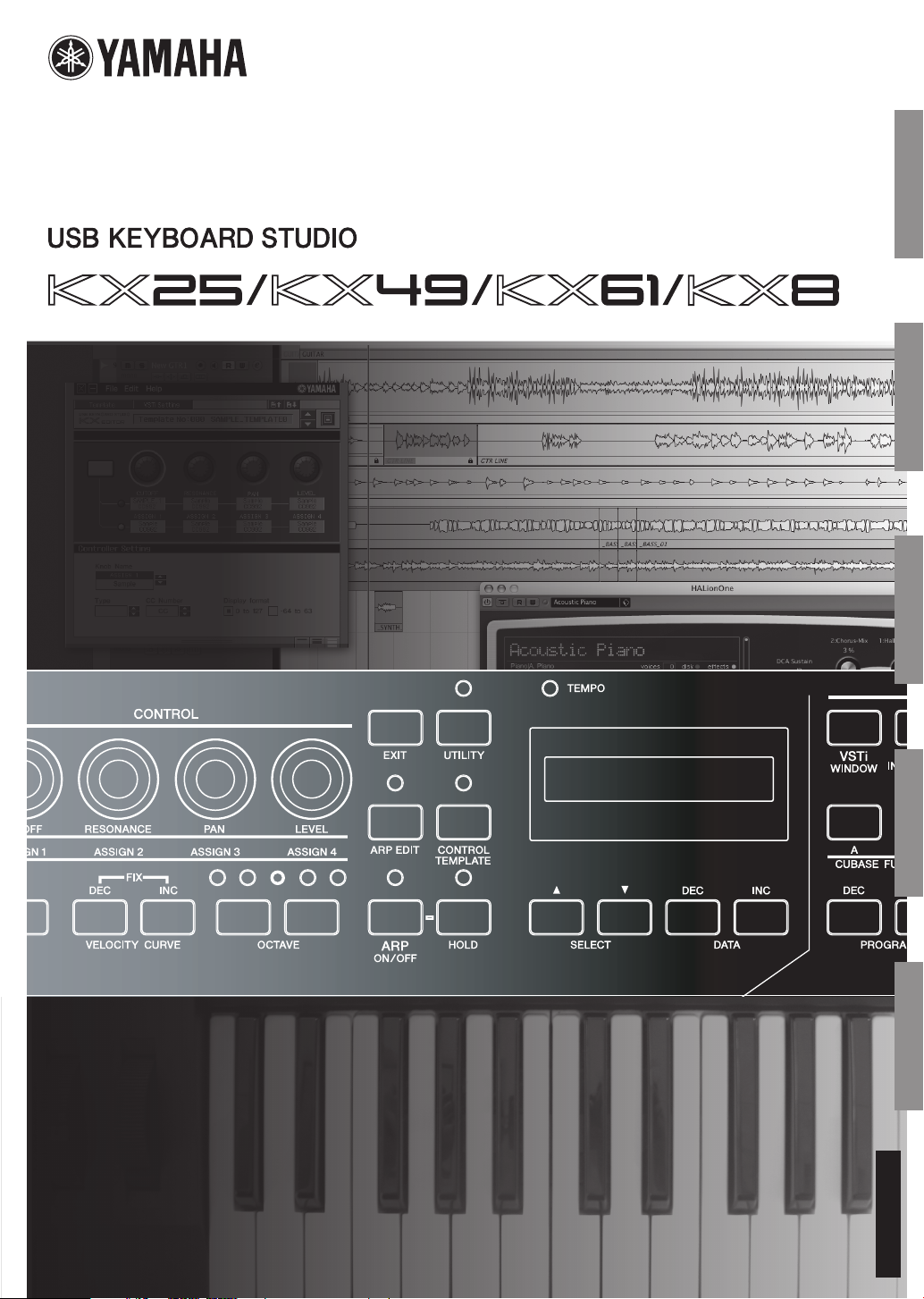
Owner's Manual
Bedienungsanleitung
Mode d'emploi
manual de instrucciones
Руководство пользователя
EnglishDeutschFrançaisEspañolкмллдав
EN
DE
FR
ES
RU
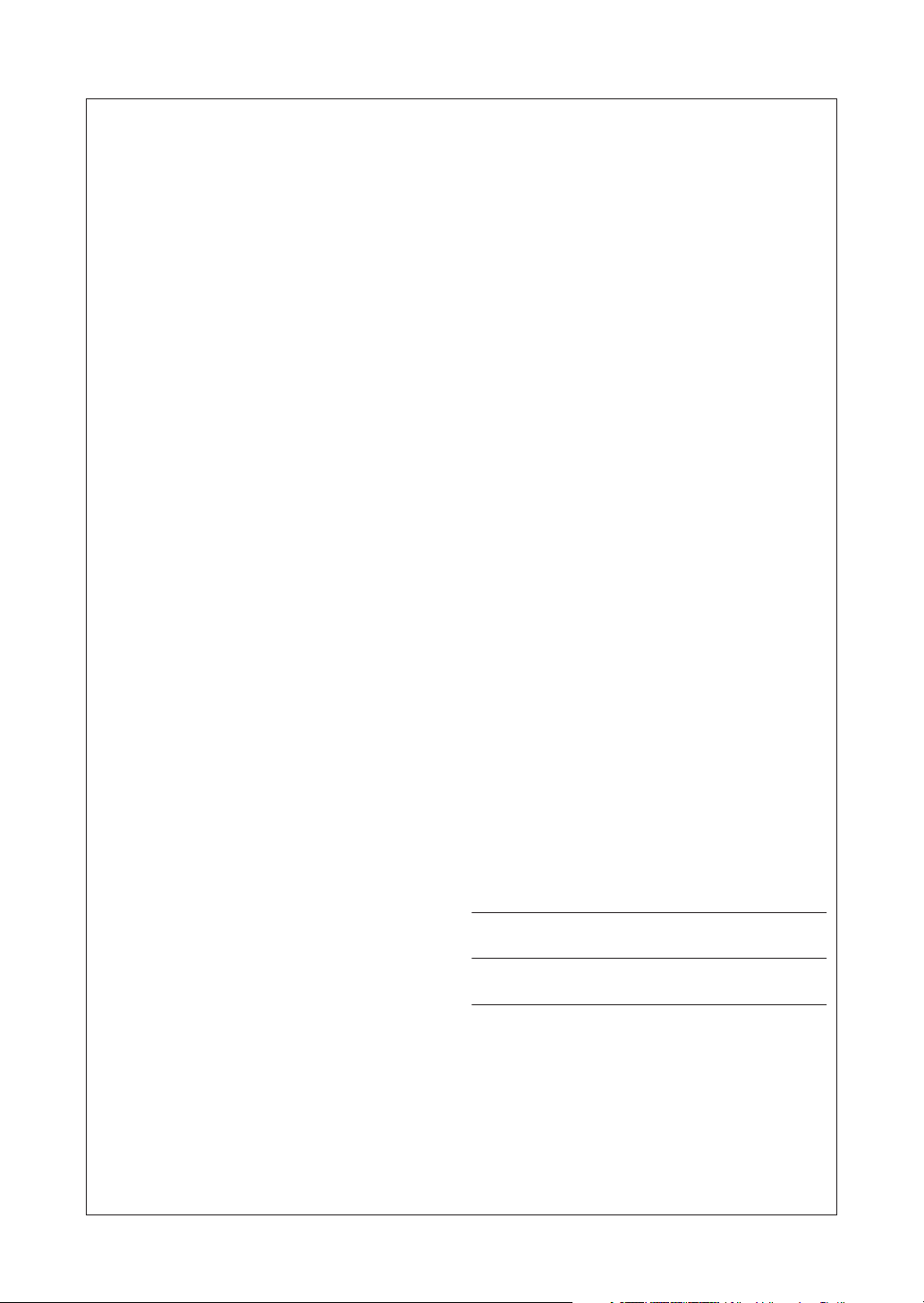
SPECIAL MESSAGE SECTION
This product utilizes batteries or an external power supply (adapter). DO NOT connect this product to any
power supply or adapter other than one described in the
manual, on the name plate, or specifically recommended by Yamaha.
WARNING: Do not place this product in a position
where anyone could walk on, trip over, or roll anything
over power or connecting cords of any kind. The use of
an extension cord is not recommended! If you must use
an extension cord, the minimum wire size for a 25’ cord
(or less) is 18 AWG. NOTE: The smaller the AWG number, the larger the current handling capacity. For longer
extension cords, consult a local electrician.
This product should be used only with the components
supplied or; a cart, rack, or stand that is recommended
by Yamaha. If a cart, etc., is used, please observe all
safety markings and instructions that accompany the
accessory product.
SPECIFICATIONS SUBJECT TO CHANGE:
The information contained in this manual is believed to
be correct at the time of printing. However, Yamaha
reserves the right to change or modify any of the specifications without notice or obligation to update existing
units.
This product, either alone or in combination with an
amplifier and headphones or speaker/s, may be capable
of producing sound levels that could cause permanent
hearing loss. DO NOT operate for long periods of time
at a high volume level or at a level that is uncomfortable.
If you experience any hearing loss or ringing in the ears,
you should consult an audiologist.
IMPORTANT: The louder the sound, the shorter the time
period before damage occurs.
Some Yamaha products may have benches and / or
accessory mounting fixtures that are either supplied
with the product or as optional accessories. Some of
these items are designed to be dealer assembled or
installed. Please make sure that benches are stable and
any optional fixtures (where applicable) are well secured
BEFORE using.
Benches supplied by Yamaha are designed for seating
only. No other uses are recommended.
NOTICE:
Service charges incurred due to a lack of knowledge
relating to how a function or effect works (when the unit
is operating as designed) are not covered by the manufacturer’s warranty, and are therefore the owners
responsibility. Please study this manual carefully and
consult your dealer before requesting service.
ENVIRONMENTAL ISSUES:
Yamaha strives to produce products that are both user
safe and environmentally friendly. We sincerely believe
that our products and the production methods used to
produce them, meet these goals. In keeping with both
the letter and the spirit of the law, we want you to be
aware of the following:
Battery Notice:
This product MAY contain a small non-rechargeable
battery which (if applicable) is soldered in place. The
average life span of this type of battery is approximately
five years. When replacement becomes necessary, contact a qualified service representative to perform the
replacement.
This product may also use “household” type batteries.
Some of these may be rechargeable. Make sure that the
battery being charged is a rechargeable type and that
the charger is intended for the battery being charged.
When installing batteries, do not mix batteries with new,
or with batteries of a different type. Batteries MUST be
installed correctly. Mismatches or incorrect installation
may result in overheating and battery case rupture.
Warning:
Do not attempt to disassemble, or incinerate any battery. Keep all batteries away from children. Dispose of
used batteries promptly and as regulated by the laws in
your area. Note: Check with any retailer of household
type batteries in your area for battery disposal information.
Disposal Notice:
Should this product become damaged beyond repair, or
for some reason its useful life is considered to be at an
end, please observe all local, state, and federal regulations that relate to the disposal of products that contain
lead, batteries, plastics, etc. If your dealer is unable to
assist you, please contact Yamaha directly.
NAME PLATE LOCATION:
The name plate is located on the bottom of the product.
The model number, serial number, power requirements,
etc., are located on this plate. You should record the
model number, serial number, and the date of purchase
in the spaces provided below and retain this manual as
a permanent record of your purchase.
Model
Serial No.
Purchase Date
92-BP (bottom)
PLEASE KEEP THIS MANUAL
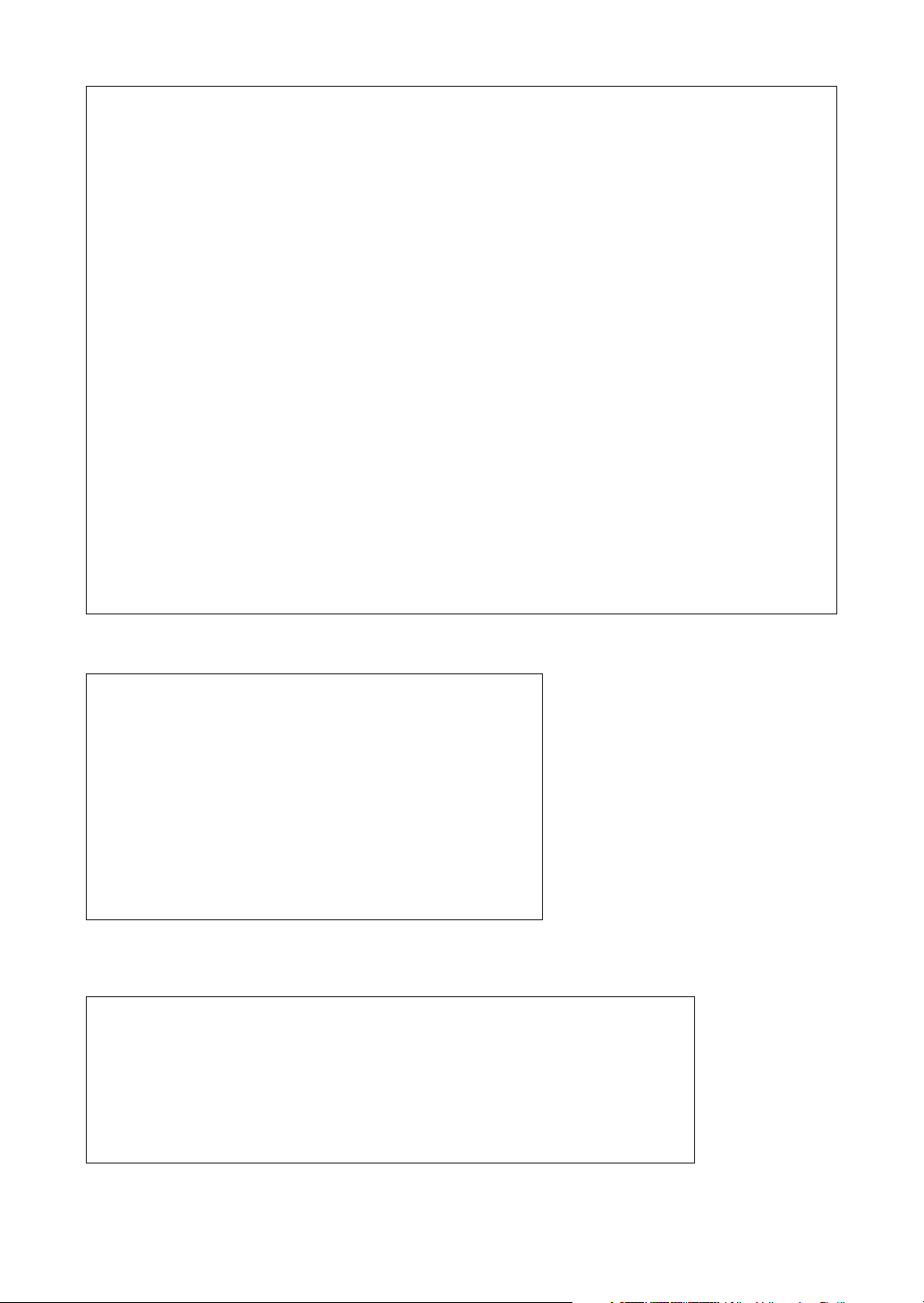
FCC INFORMATION (U.S.A.)
1. IMPORTANT NOTICE: DO NOT MODIFY
THIS UNIT!
This product, when installed as indicated in the
instructions contained in this manual, meets FCC
requirements. Modifications not expressly approved
by Yamaha may void your authority, granted by the
FCC, to use the product.
2. IMPORTANT: When connecting this product to
accessories and/or another product use only high
quality shielded cables. Cable/s supplied with this
product MUST be used. Follow all installation
instructions. Failure to follow instructions could void
your FCC authorization to use this product in the
USA.
3. NOTE: This product has been tested and found to
comply with the requirements listed in FCC Regulations, Part 15 for Class “B” digital devices. Compliance with these requirements provides a
reasonable level of assurance that your use of this
product in a residential environment will not result in
harmful interference with other electronic devices.
This equipment generates/uses radio frequencies
and, if not installed and used according to the
instructions found in the users manual, may cause
interference harmful to the operation of other electronic devices. Compliance with FCC regulations
* This applies only to products distributed by YAMAHA CORPORATION OF AMERICA. (class B)
does not guarantee that interference will not occur
in all installations. If this product is found to be the
source of interference, which can be determined by
turning the unit “OFF” and “ON”, please try to eliminate the problem by using one of the following measures:
Relocate either this product or the device that is
being affected by the interference.
Utilize power outlets that are on different branch
(circuit breaker or fuse) circuits or install AC line filter/s.
In the case of radio or TV interference, relocate/
reorient the antenna. If the antenna lead-in is 300
ohm ribbon lead, change the lead-in to co-axial type
cable.
If these corrective measures do not produce satisfactory results, please contact the local retailer
authorized to distribute this type of product. If you
can not locate the appropriate retailer, please contact Yamaha Corporation of America, Electronic
Service Division, 6600 Orangethorpe Ave, Buena
Park, CA90620
The above statements apply ONLY to those products distributed by Yamaha Corporation of America
or its subsidiaries.
COMPLIANCE INFORMATION STATEMENT
(DECLARATION OF CONFORMITY PROCEDURE)
Responsible Party : Yamaha Corporation of America
Type of Equipment : USB KEYBOARD STUDIO
This device complies with Part 15 of the FCC Rules.
Operation is subject to the following two conditions:
1) this device may not cause harmful interference, and
2) this device must accept any interference received including interference
that may cause undesired operation.
See user manual instructions if interference to radio reception is suspected.
* This applies only to products distributed by
YAMAHA CORPORATION OF AMERICA.
Address : 6600 Orangethorpe Ave., Buena Park, Calif. 90620
Telephone : 714-522-9011
Model Name : KX25 / KX49 / KX61 / KX8
(FCC DoC)
OBSERVERA!
Apparaten kopplas inte ur växelströmskällan (nätet) så länge som den ar ansluten till vägguttaget, även om själva apparaten har stängts av.
ADVARSEL: Netspæendingen til dette apparat er IKKE afbrudt, sålæenge netledningen
siddr i en stikkontakt, som er t endt — også selvom der or slukket på apparatets afbryder.
VAROITUS: Laitteen toisiopiiriin kytketty käyttökytkin ei irroita koko laitetta verkosta.
(standby)
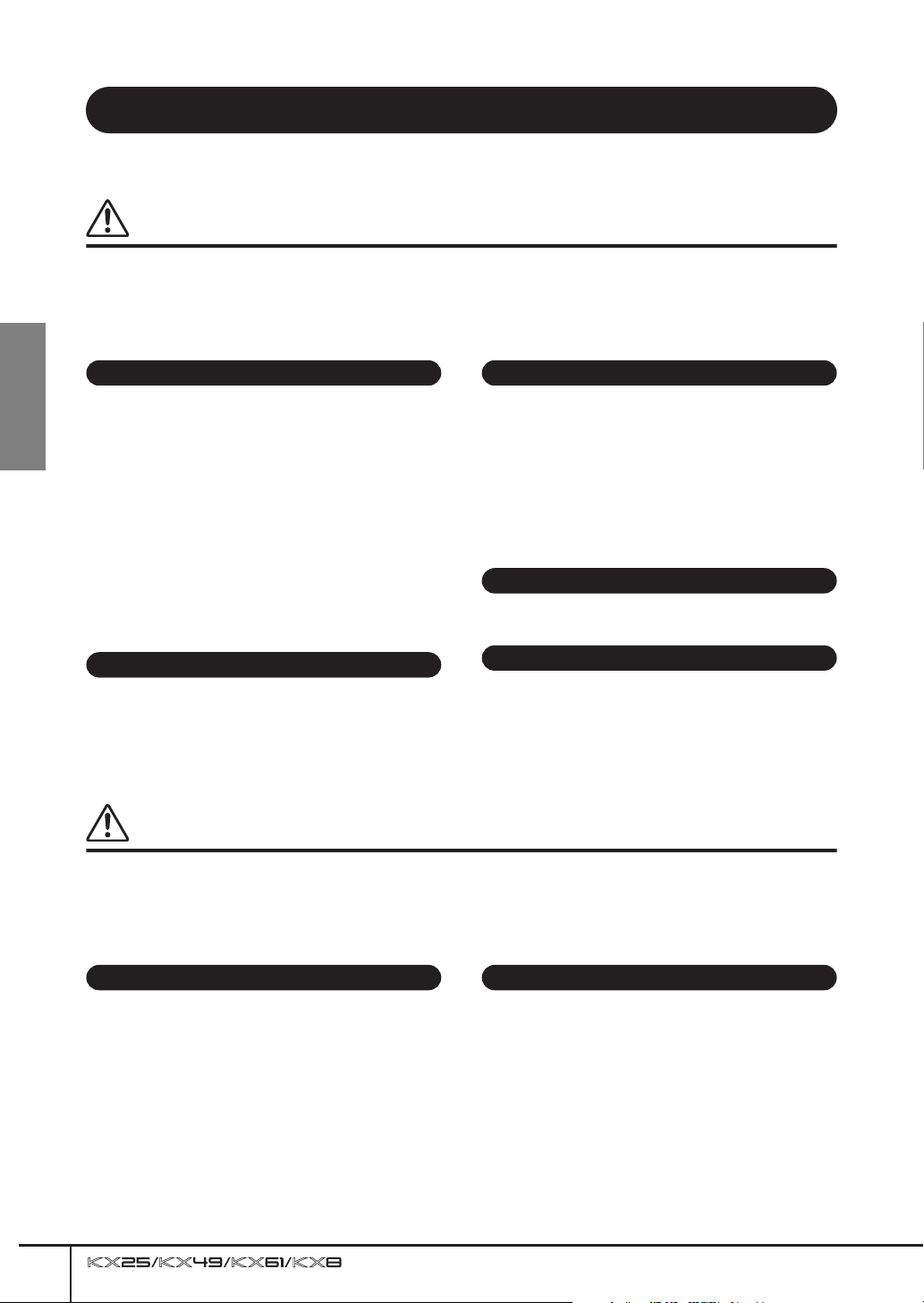
VORSICHTSMASSNAHMEN
BITTE SORGFÄLTIG DURCHLESEN, EHE SIE WEITERMACHEN
* Heben Sie diese Anleitung sorgfältig auf, damit Sie später einmal nachschlagen können.
WARNUNG
Befolgen Sie unbedingt die nachfolgend beschriebenen grundlegenden Vorsichtsmaßnahmen, um die Gefahr
einer schwer wiegenden Verletzung oder sogar tödlicher Unfälle, von elektrischen Schlägen, Kurzschlüssen,
Beschädigungen, Feuer oder sonstigen Gefahren zu vermeiden. Zu diesen Vorsichtsmaßnahmen gehören die
folgenden Punkte, die jedoch keine abschließende Aufzählung darstellen:
Stromversorgung/Netzadapter
•Verwenden Sie ausschließlich die für das Instrument vorgeschriebene
richtige Netzspannung. Die erforderliche Spannung finden Sie auf dem
Deutsch
Typenschild des Instruments.
• Ausschließlich den vorgeschriebenen Adapter (PA-3C, PA-130 oder
einen gleichwertigen, von Yamaha empfohlenen) verwenden. Wenn Sie
den falschen Adapter einsetzen, kann dies zu Schäden am Instrument
oder zu Überhitzung führen.
• Prüfen Sie den Netzstecker in regelmäßigen Abständen und entfernen Sie
eventuell vorhandenen Staub oder Schmutz, der sich angesammelt
haben kann.
•Verlegen Sie das Netzkabel niemals in der Nähe von Wärmequellen, etwa
Heizkörpern oder Heizstrahlern, biegen Sie es nicht übermäßig und
beschädigen Sie es nicht auf sonstige Weise, stellen Sie keine schweren
Gegenstände darauf und verlegen Sie es nicht an einer Stelle, wo jemand
darauftreten, darüber stolpern oder etwas darüber rollen könnte.
Öffnen verboten!
•Versuchen Sie nicht, das Instrument zu öffnen oder Teile im Innern zu
zerlegen oder sie auf irgendeine Weise zu verändern. Das Instrument
enthält keine Teile, die vom Benutzer gewartet werden könnten. Wenn das
Instrument nicht richtig zu funktionieren scheint, benutzen Sie es auf
keinen Fall weiter und lassen Sie es von einem qualifizierten YamahaKundendienstfachmann prüfen.
Gefahr durch Wasser
• Achten Sie darauf, dass das Instrument nicht durch Regen nass wird,
verwenden Sie es nicht in der Nähe von Wasser oder unter feuchten oder
nassen Umgebungsbedingungen und stellen Sie auch keine Behälter mit
Flüssigkeiten darauf, die herausschwappen und in Öffnungen
hineinfließen könnte. Wenn eine Flüssigkeit wie z. B. Wasser in das
Instrument gelangt, schalten Sie sofort die Stromversorgung aus und
ziehen Sie das Netzkabel aus der Steckdose. Lassen Sie das Instrument
anschließend von einem autorisierten Yamaha-Kundendienst überprüfen.
• Schließen Sie den Netzstecker niemals mit nassen Händen an oder ziehen
Sie ihn heraus.
Brandschutz
Stellen Sie keine offenen Flammen, wie z.B. Kerzen, auf dem Gerät ab.
•
Eine offene Flamme könnte umstürzen und einen Brand verursachen.
Falls Sie etwas Ungewöhnliches am Gerät
• Falls Kabel oder Stecker des Netzadapters oder das USB-Kabel abgenutzt
oder beschädigt werden, falls es während des Gebrauchs des Instruments
zu einem plötzlichen Tonausfall kommt oder sich Rauch oder
ungewöhnliche Gerüche entwickeln, schalten Sie unverzüglich den
Netzschalter aus, ziehen Sie den Netzadapter aus der Steckdose, und
lassen Sie das Instrument von einem qualifizierten Yamaha-Techniker
überprüfen.
VORSICHT
Befolgen Sie unbedingt die nachfolgend beschriebenen grundlegenden Vorsichtsmaßnahmen, um die
Gefahr von Verletzungen bei Ihnen oder Dritten, sowie Beschädigungen des Instruments oder anderer
Gegenstände zu vermeiden. Zu diesen Vorsichtsmaßnahmen gehören die folgenden Punkte, die jedoch
keine abschließende Aufzählung darstellen:
Stromversorgung/Netzadapter Aufstellort
•Wenn Sie den Netzstecker aus dem Instrument oder der Netzsteckdose
abziehen, ziehen Sie stets am Stecker selbst und niemals am Kabel.
Wenn Sie am Kabel ziehen, kann dieses beschädigt werden.
• Ziehen Sie während eines Gewitters oder wenn Sie das Instrument
längere Zeit nicht benutzen den Netzadapter aus der Netzsteckdose.
• Schließen Sie das Instrument niemals mit einem Mehrfachsteckverbinder
an eine Steckdose an. Hierdurch kann sich die Tonqualität verschlechtern
oder sich die Netzsteckdose überhitzen.
4
• Setzen Sie das Instrument niemals übermäßigem Staub, Vibrationen oder
extremer Kälte oder Hitze aus (etwa durch direkte Sonneneinstrahlung,
die Nähe einer Heizung oder Lagerung tagsüber in einem geschlossenen
Fahrzeug), um die Möglichkeit auszuschalten, dass sich das Bedienfeld
verzieht oder Bauteile im Innern beschädigt werden.
• Betreiben Sie das Instrument nicht in der Nähe von Fernsehgeräten,
Radios, Stereoanlagen, Mobiltelefonen oder anderen elektrischen
Geräten. Anderenfalls kann durch das Instrument oder die anderen Geräte
ein Rauschen entstehen.
• Stellen Sie das Instrument nicht an einer instabilen Position ab, wo es
versehentlich umstürzen könnte.
• Ehe Sie das Instrument bewegen, trennen Sie alle angeschlossenen
Adapter oder sonstigen Kabelverbindungen ab.
(3)-11
Bedienungsanleitung
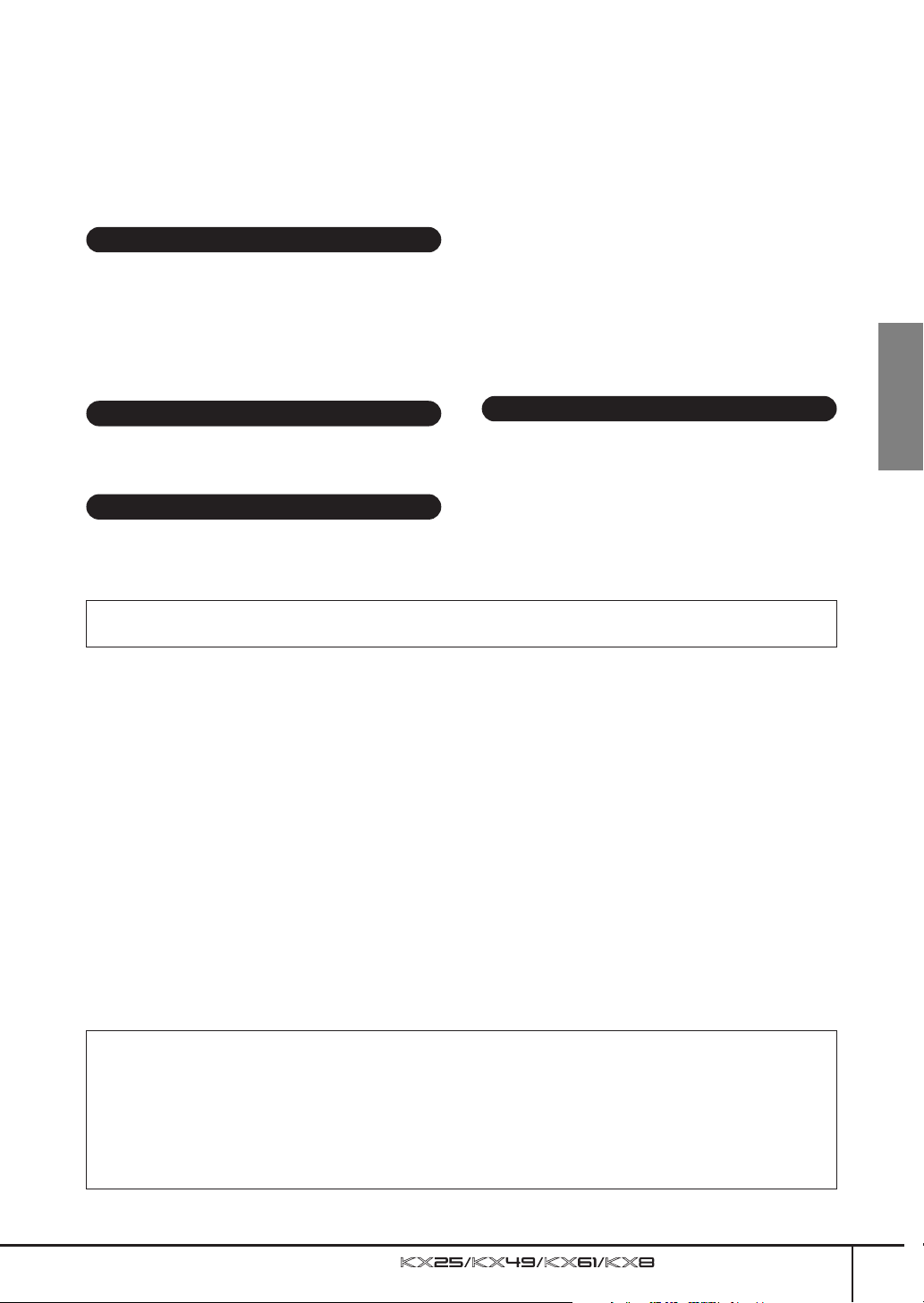
• Achten Sie beim Aufstellen des Produkts darauf, dass die verwendete
Netzsteckdose leicht erreichbar ist. Sollten Probleme auftreten oder es zu
einer Fehlfunktion kommen, schalten Sie das Produkt sofort aus, und
ziehen Sie den Stecker aus der Steckdose. Auch wenn das Produkt
ausgeschaltet ist, fließt eine geringe Menge Strom durch das Produkt.
Falls Sie das Produkt für längere Zeit nicht nutzen möchten, sollten Sie
unbedingt das Netzkabel aus der Steckdose ziehen.
Anschlüsse
• Ehe Sie das Instrument an andere elektronische Komponenten
anschließen, schalten Sie die Stromversorgung aller Geräte aus. Ehe Sie
die Stromversorgung für alle Komponenten an- oder ausschalten, stellen
Sie bitte alle Lautstärkepegel auf die kleinste Lautstärke ein. Auch immer
sicherstellen, dass die Lautstärke aller Komponenten auf den kleinsten
Pegel gestellt werden und die Lautstärke dann langsam gesteigert wird,
während das Instrument gespielt wird, um den gewünschten Hörpegel
einzustellen.
• Stecken Sie niemals Papier, metallene oder sonstige Gegenstände in die
Öffnungen des Bedienfeldes oder der Klaviatur. Lassen Sie derartige
Gegenstände auch nicht in diese Öffnungen fallen. Falls dies doch
geschieht, schalten Sie sofort die Stromversorgung aus und ziehen Sie
das Netzkabel aus der Steckdose. Lassen Sie das Instrument
anschließend von einem autorisierten Yamaha-Kundendienst überprüfen.
• Legen Sie ferner keine Vinyl-, Kunststoff- oder Gummigegenstände auf
das Instrument, da sich hierdurch das Bedienfeld oder die Tastatur
verfärben könnten.
• Lehnen oder setzen Sie sich nicht auf das Instrument, legen Sie keine
schweren Gegenstände darauf und üben Sie nicht mehr Kraft auf Tasten,
Schalter oder Steckerverbinder aus als unbedingt erforderlich.
• Benutzen Sie das Instrument/Gerät oder die Kopfhörer nicht über eine
längere Zeit mit zu hohen oder unangenehmen Lautstärken. Hierdurch
können bleibende Hörschäden entstehen. Falls Sie Gehörverlust
bemerken oder ein Klingeln im Ohr feststellen, lassen Sie sich von Ihrem
Arzt beraten.
Wartung
•Verwenden Sie zur Reinigung des Instruments ein weiches, trockenes
Tuch. Verwenden Sie keinesfalls Farbverdünner, Lösungsmittel,
Reinigungsflüssigkeiten oder chemisch inprägnierte Wischtücher.
Vorsicht bei der Handhabung
• Stecken Sie nicht einen Finger oder die Hand in Öffnungen
des Instruments.
Yamaha ist nicht für solche Schäden verantwortlich, die durch falsche Verwendung des Instruments oder durch Veränderungen am Instrument hervorgerufen
wurden, oder wenn Daten verloren gehen oder zerstört werden.
Stellen Sie stets die Stromversorgung aus, wenn das Instrument nicht verwendet wird.
Auch wenn sich der Netzschalter in der „STANDBY“-Position, weist das Instrument noch einen minimalen Stromverbrauch auf. Falls Sie das Instrument für
längere Zeit nicht nutzen möchten, sollten Sie unbedingt den Netzadapter aus der Steckdose ziehen.
Sichern von Daten
Speichern und Sichern der erstellten
Steuerungsvorlage
• Die mit Hilfe eines Computers oder über Bedienfeldvorgänge am KX
erstellte Steuerungsvorlage wird im internen Speicher des KX abgelegt.
Die dort abgelegten Daten können durch eine Fehlfunktion oder einen
Bedienungsfehler verloren gehen. Speichern Sie wichtige Daten mit Hilfe
der Spezialsoftware „KX Editor“ auf einem Computer (Seite 6).
BESONDERE HINWEISE
• Der Inhalt dieser Bedienungsanleitung und die Urheberrechte daran sind alleiniges, geschütztes Eigentum der Yamaha Corporation.
• Die Bildschirmdarstellungen in dieser Bedienungsanleitung dienen nur zur Veranschaulichung und können von den Bildschirmanzeigen auf Ihrem Computer
abweichen.
• Dieses Produkt enthält und bündelt Computerprogramme und Inhalte, die von Yamaha urheberrechtlich geschützt sind oder für die Yamaha die Lizenz zur
Benutzung der urheberrechtlich geschützten Produkte von Dritten besitzt. Dieses urheberrechtlich geschützte Material umfasst ohne Einschränkung sämtliche
Computersoftware, Styles-Dateien, MIDI-Dateien, WAVE-Daten, Musikpartituren und Tonaufzeichnungen. Jede nicht genehmigte Benutzung von solchen
Programmen und Inhalten, die über den persönlichen Gebrauch hinausgeht, ist nach geltenden Gesetzen nicht gestattet. Jede Verletzung des Urheberrechts
wird strafrechtlich verfolgt. DAS ANFERTIGEN, WEITERGEBEN ODER VERWENDEN ILLEGALER KOPIEN IST VERBOTEN.
• Das Kopieren von im Handel erhältlichen Musikdaten (einschließlich, jedoch ohne darauf beschränkt zu sein, MIDI- und/oder Audio-Daten) ist mit Ausnahme
für den privaten Gebrauch strengstens untersagt.
• Steinberg und Cubase sind eingetragene Warenzeichen der Steinberg Media Technologies GmbH.
• Windows ist in den USA und anderen Ländern ein eingetragenes Warenzeichen der Microsoft Corporation®.
• Apple, Mac und Macintosh sind Warenzeichen von Apple Inc. und in den USA und anderen Ländern eingetragen.
Deutsch
Die in dieser Bedienungsanleitung erwähnten Firmen- und Produktnamen sind Warenzeichen bzw. eingetragene Warenzeichen der betreffenden Firmen.
Über die neueste Firmware-Version
Yamaha kann die Firmware des KX von Zeit zu Zeit ohne Vorankündigung für Verbesserungen aktualisieren. Ebenso kann die zusammen mit dem KX
verwendete DAW-Software von Zeit zu Zeit aktualisiert werden. Infolge dessen kann es sein, dass die Verknüpfungsfunktionen zwischen dem KX und der
DAW-Software nicht richtig funktionieren, je nach der Firmware-Version des KX und der Software-Version der DAW. Falls eine solche Situation eintritt, sehen
Sie bitte auf der nachstehenden Website nach, um die neuesten Informationen zu erhalten.
http://www.yamahasynth.com/
Beachten Sie bitte, dass die Beschreibungen in dieser Bedienungsanleitung für die Version der Firmware zu dem Zeitpunkt gelten, an dem diese Anleitung in
Druck gegeben wurde. Näheres über die zusätzlichen Funktionen aufgrund späterer Versionen finden Sie auf der vorstehenden Website.
(3)-11
Bedienungsanleitung
5
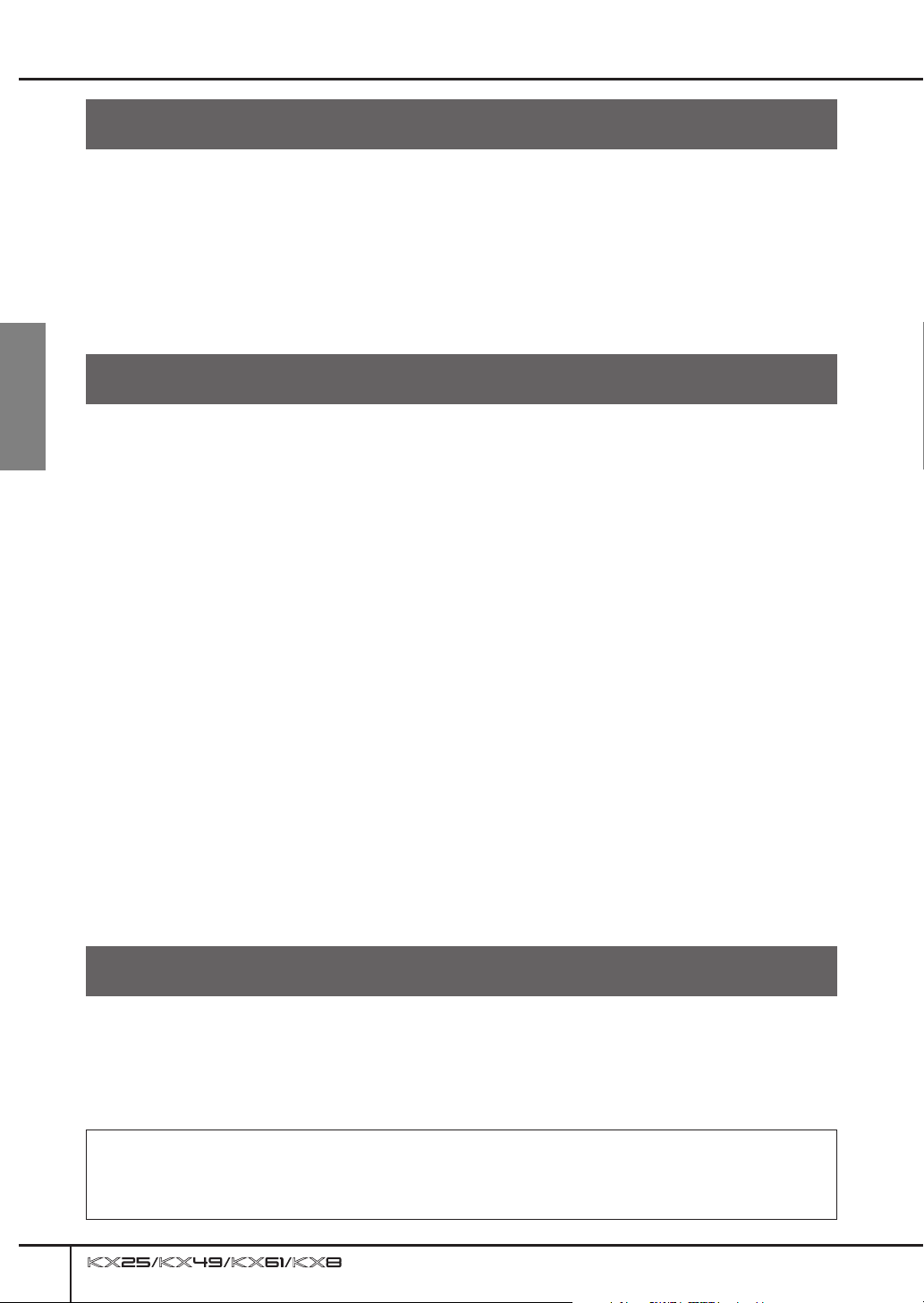
Einführung
Einführung
Vielen Dank für Ihren Erwerb des KX25 / KX49 / KX61 / KX8 USB KEYBOARD STUDIO von Yamaha.
Im Lieferumfang enthalten sind die MIDI-Tastatur des KX zum Steuern eines Computers über USB sowie die
DAW-Anwendungssoftware Cubase AI4. Schließen Sie das KX einfach über USB an einen Computer an,
und Sie haben eine umfassende Steuerzentrale und eine nahtlos integrierte Umgebung zur kompletten
Musikproduktion.
Damit Sie die herausragende Funktionalität des KX voll nutzen und das Gerät über Jahre hinweg ohne
Probleme einsetzen können, lesen Sie bitte diese Anleitung, bevor Sie damit beginnen, das Produkt in Betrieb
zu nehmen. Bewahren Sie diese Anleitung bitte an einem sicheren Platz auf, um später jederzeit
nachschlagen zu können.
Funktionen
Verknüpfung mit Cubase
Deutsch
Die Tastatur des KX ist mit speziell für Cubase-Software (Cubase 4, Studio 4, Essential 4 und AI4),
konzipierten Verknüpfungsfunktionen ausgestattet, was für eine enorme Effizienz und Geschwindigkeit Ihrer
Arbeitsabläufe sorgt.
Spurvorgänge an VST-Plug-in-Instrumenten (VSTi)
Das KX hat keinen eingebauten Klangerzeuger; es ist ein Tastaturcontroller zum Wiedergeben der Klänge von
VST-Plug-in-Instrumenten (VSTi) auf Ihrem angeschlossenen Computer. Mit dem KX können Sie bequem
bestimmte VSTi-Vorgänge in Ihrer DAW direkt am KX-Bedienfeld ausführen, unter anderem Spuren anlegen
und Programme (Instrumenten-Voices) auswählen.
Vier Regler zur Echtzeitsteuerung diverser Parameter
Mit diesen vielseitigen Reglern können Sie Parameter in Ihrer VSTi-Software in Echtzeit steuern. Wählen Sie
einfach die Steuerungsvorlage für das zu steuernde VSTi aus (30 vorprogrammierte Vorlagen sind in das
Gerät integriert), und Sie können den Klang Ihres VSTi mit den vier Reglern fernbedienen. Für viele beliebte
VSTi sind Vorlagen vorhanden; Sie können aber auch eine eigene Vorlage anlegen/anpassen, um sie mit
Ihrem Lieblings-VSTi zu verwenden.
Leistungsstarke Arpeggio-Funktion
Das KX besitzt außerdem eine eingebaute Arpeggio-Funktion, mit der Sie leicht diverse Rhythmus-Patterns
und „Sequenzer-Phrasen“ spielen können, je nachdem, welche Tasten Sie anschlagen. Dazu zählen eine
breite Palette klassischer Arpeggien wie bei einem Analogsynthesizer, Gitarren-/Bass-Riffs sowie Schlagzeug-/
Percussion-Rhythmus-Patterns. Sie alle können sofort ausgelöst und automatisch gehalten werden, um einen
dynamischen, realistischen Hintergrund für Ihr Spiel zu bilden.
Stromversorgung über USB-Bus
Das KX kann über die USB-Verbindung zu Ihrem Computer mit Strom versorgt werden. Das bedeutet, dass
Sie das KX einfach an eine USB-Buchse Ihres Computers anschließen können, so dass es vollständig mit
Strom versorgt wird und Sie sich nicht um das Einrichten eines Netzadapters kümmern müssen.
Mitgeliefertes Zubehör
• Netzadapter (PA-3C, PA-130 oder gleichwertig)*
• Bedienungsanleitung (dieses Handbuch)
• USB-Kabel
• DVD-ROM „Cubase AI4“
• DVD-ROM „TOOLS for KX“
* Wird u. U. in Ihrem Gebiet nicht mitgeliefert. Bitte wenden Sie sich an Ihren Yamaha-Fachhändler.
KX Editor
KX Editor ist eine Spezialsoftware, die Ihnen praktische Bearbeitungswerkzeuge für das KX und seine
Einstellungen bietet. Diese Software können Sie von der folgenden Yamaha-Website herunterladen.
http://www.yamahasynth.com/
6
Bedienungsanleitung
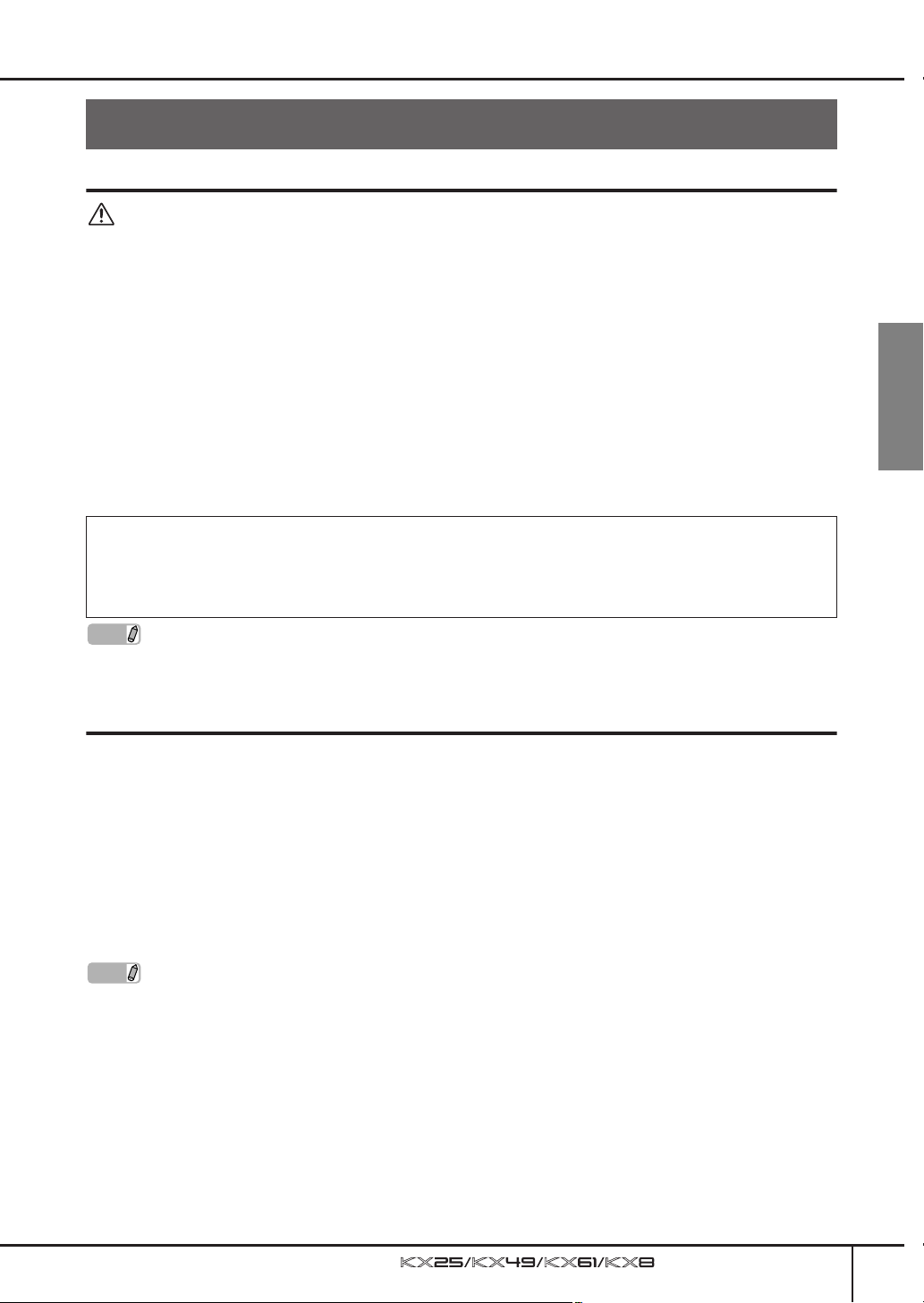
Über die mitgelieferte Software
Über die mitgelieferte Software
Besondere Hinweise zu den Zubehör-Discs
VORSICHT
• Diese Disc, auf der sich die Software befindet, ist nicht zur Verwendung mit einem Audio-/Videosystem gedacht
(CD-Player, DVD-Player usw.). Verwenden Sie die Disc ausschließlich an einem Computer.
Besondere Hinweise
• Die Urheberrechte an den Softwareprogrammen „USB-MIDI Driver“ und „Extensions for Steinberg DAW“ (auf der DVD-ROM
„TOOLS for KX“ enthalten) sind alleiniges Eigentum der Yamaha Corporation.
• Die auf der DVD-ROM „Cubase AI4“ enthaltene Software und deren Urheberrechte sind alleiniges Eigentum der Steinberg Media
Technologies GmbH. Beachten Sie, dass Yamaha keine technische Unterstützung für Cubase AI4 auf der DVD-ROM gewährt.
• Die im Ordner „VSTis“ enthaltenen VSTi-Tools auf der DVD-ROM „TOOLS for KX“ und die Urheberrechte daran sind alleiniges
Eigentum der jeweiligen Unternehmen. Beachten Sie, dass Yamaha keine technische Unterstützung für die auf der DVD-ROM
enthaltene DAW-Software gewährt.
• Die Verwendung dieser Software sowie dieser Bedienungsanleitung unterliegen der Lizenzvereinbarung, mit deren Bestimmungen
sich der Käufer beim Öffnen des Softwarepakets in vollem Umfang einverstanden erklärt. (Bitte lesen Sie sich die SoftwareLizenzvereinbarung am Ende dieses Handbuchs vor der Installation des Programms sorgfältig durch.)
• Das Kopieren der Software als Ganzes oder in Teilen ist nur mit ausdrücklicher schriftlicher Genehmigung des Herstellers erlaubt.
• Yamaha übernimmt keinerlei Garantie hinsichtlich der Benutzung dieser Software und kann nicht für die Folgen der Benutzung der
Software verantwortlich gemacht werden.
• Zukünftige Aktualisierungen von Anwendungs- und Systemsoftware sowie jede Änderung der technischen Daten und Funktionen
werden separat auf der Yamaha-Website bekannt gegeben.
Über die Unterstützung für Cubase
Unterstützung für Cubase auf der Zubehör-Disc wird von Steinberg auf deren Website unter der folgenden Adresse gewährt.
http://www.steinberg.net
Sie können die Steinberg-Website auch über das Hilfemenü (Help) von Cubase erreichen. (Im Hilfemenü finden Sie auch
die PDF-Anleitung und weitere Informationen zur Software.)
HINWEIS
Um PDF-Dateien unter Windows anzeigen zu können, müssen Sie Adobe Reader auf Ihrem Computer installieren. Wenn
Sie Adobe Reader noch nicht besitzen, können Sie das Programm unter der folgenden URL von der Adobe-Website
herunterladen:
http://www.adobe.com
Deutsch
Systemanforderungen für Software
Die nachstehenden Systemanforderungen sind notwendig für die Installation und Verwendung der auf der
Zubehör-Disc enthaltenen Software (Cubase AI4 und TOOLS for KX).
Windows Macintosh
Betriebssystem: Windows XP Professional/XP Home
Computer: Intel Pentium 1,4 GHz oder schneller
Arbeitsspeicher: 512 MB
Anzeigeauflösung: 1280 x 800 Pixel
Schnittstelle: Mit USB-Buchse ausgestattet
Festplatte: Mindestens 1GB freier Speicherplatz;
HINWEIS
Edition/Vista 32-Bit-Version
schnelle Festplatte
· Die neueste Version von USB-MIDI Driver, dem auf der DVD-ROM „TOOLS for KX“ enthaltenen USB-MIDI-Treiber,
können Sie von der folgenden URL herunterladen. Informationen über Systemanforderungen sind ebenfalls unter der
folgenden URL erhältlich.
http://www.global.yamaha.com/download/usb_midi/
· Die neueste Version der auf der DVD-ROM „TOOLS for KX“ enthaltenen Software „Extensions for Steinberg DAW“
können Sie von der folgenden URL herunterladen. Informationen über Systemanforderungen sind ebenfalls unter der
folgenden URL erhältlich.
http://www.yamahasynth.com/
· Einzelheiten zu Systemanforderungen für Cubas AI4 finden Sie unter der folgendem URL:
http://www.yamahasynth.com/
· Einzelheiten zu Systemanforderungen für andere DAW-Software als Cubase AI4 entnehmen Sie bitte der
entsprechenden Anleitung oder Website.
· Einzelheiten zu Systemanforderungen für die (auf der DVD-ROM „TOOLS for KX“ enthaltenen) VSTi-SoftwareSynthesizer finden Sie in der entsprechenden Anleitung im Ordner des VSTi.
Wichtig
• Für die Installation wird ein DVD-Laufwerk benötigt.
• Um Ihre Softwarelizenz zu aktivieren, installieren Sie Cubase AI4, während der Computer mit dem Internet verbunden ist.
Betriebssystem: Mac OSX 10.4.x oder 10.5.x
Computer: Power Mac G4 1GHz oder Core Solo
1,5 GHz oder schneller
Arbeitsspeicher: 512 MB
Anzeigeauflösung: 1280 x 800 Pixel
Schnittstelle: Mit USB-Buchse ausgestattet
Festplatte: Mindestens 1GB freier Speicherplatz;
schnelle Festplatte
Bedienungsanleitung
7
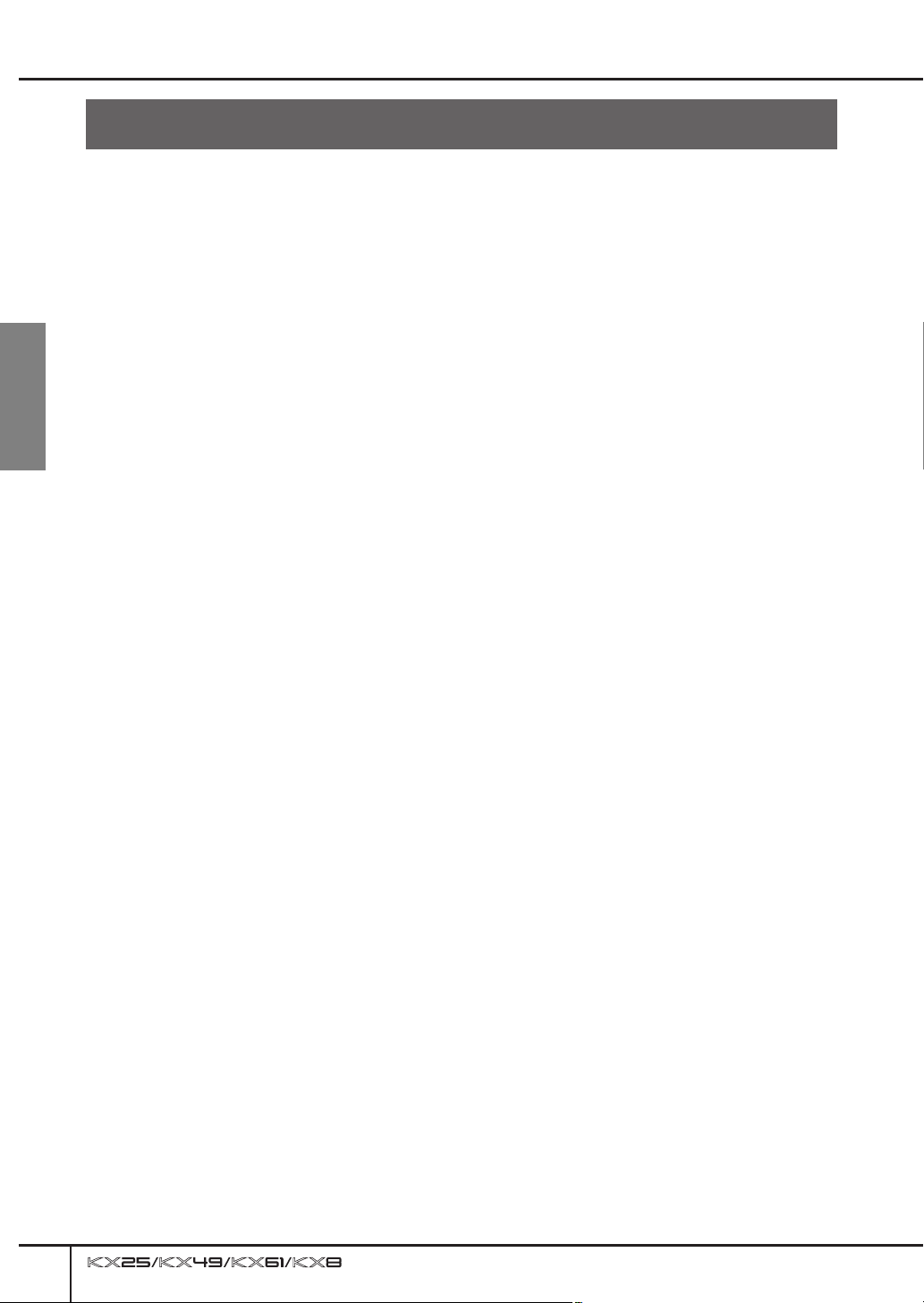
Inhalt
Einführung ................................................. 6
Funktionen ................................................6
Mitgeliefertes Zubehör .............................6
Über die mitgelieferte Software............... 7
Besondere Hinweise zu den Zubehör-Discs ............ 7
Systemanforderungen für Software .........................7
Windows.............................................................7
Macintosh........................................................... 7
Ein- und Ausschalten des Geräts .............9
Stromversorgung......................................................9
Anschließen des Netzadapters ..........................9
Deutsch
Einsatz des KX als USB-Bus-betriebenes
Gerät ..................................................................9
Ein- und Ausschalten des Geräts.............................9
Oberes und rückseitiges Bedienfeld ...... 10
Einsatzmöglichkeiten des KX................. 12
Tastaturspiel...........................................................12
Transport-/Spurvorgäne in der DAW-Software ......12
Windows-Vorgänge mit dem VSTi .........................12
Parametersteuerung in Echtzeit.............................12
Phrasen-/Rhythmus-Spiel mit der Arpeggio-
Funktion .................................................................12
Einrichten................................................ 13
Installation mit Hilfe der DVD-ROM Cubase AI4....13
Für Windows: ...................................................13
Für Macintosh: .................................................13
Installation mit Hilfe der DVD-ROM TOOLS
for KX .....................................................................13
Für Windows: ...................................................14
Für Macintosh: .................................................15
Verbindung............................................................. 16
Einsatz des KX mit Cubase .................... 17
Einrichtung am KX .................................................17
Einrichtung in Cubase............................................17
MIDI-Ports am KX ............................................18
Einrichten des VSTi................................................19
Anlegen einer Spur für das VSTi......................19
Öffnen des VSTi-Fensters und Auswählen
von Instrumenten .............................................19
Spielen auf der Tastatur.........................................20
Spielen eines Arpeggios ........................................20
Das Arpeggio mit einem Finger auslösen ........20
Arpeggio-Wiedergabe fixieren..........................21
Weitere Tastaturnoten ausprobieren................21
Verwenden der CUBASE-FUNCTION-Tasten ....... 23
Standardfunktionen..........................................23
Den Tasten andere Funktionen zuordnen........23
VSTi-Steuerung mit Hilfe der CONTROL-Regler ... 24
Transport- und Spursteuerung ...............................25
Grundlegende Bedienung des KX .......... 26
Display-Anzeigen................................................... 26
Hauptdisplay.................................................... 26
Arpeggio-Edit-Display...................................... 26
Control-Template-Display................................ 26
Utility-Display................................................... 26
Ändern der Oktavlage............................................ 27
Auswählen der Dynamikkurve ............................... 27
Steuerungsvorlagen ............................... 28
Auswählen einer Steuerungsvorlage..................... 28
Bearbeiten einer Steuerungsvorlage ..................... 29
Den mit den CONTROL-Reglern erzeugten
Meldungstyp ändern ........................................ 29
Die mit den CONTROL-Reglern erzeugte
Controller-Nummer ändern.............................. 30
Arpeggio ................................................. 31
Auswählen eines Arpeggio-Typs ........................... 31
Das Arpeggio-Tempo mit der MIDI-Clock
steuern............................................................. 32
Bearbeiten eines Arpeggios .................................. 33
Arpeggio-Parameter .............................................. 33
Einsatz des KX mit einer anderen DAW
als Cubase .............................................. 34
Bei Verwendung von Digital Performer
(Macintosh):..................................................... 35
Utility-Einstellungen............................... 36
Grundlegende Bedienung...................................... 36
Utility-Parameter.................................................... 36
Wiederherstellen der werksseitig programmierten
Systemeinstellungen (Factory Set)........................ 37
Einstellen des MIDI-Thru-Parameters ................... 38
Fehlerbehebung...................................... 39
Liste der Meldungen............................... 40
LIZENZVEREINBARUNG FÜR TOOLS
for KX...................................................... 41
LIZENZVEREINBARUNG FÜR Cubase
AI4........................................................... 42
Index ....................................................... 44
Anhang.................................................... 46
Technische Daten.................................................. 46
Liste der Steuerungsvorlagen................................ 47
Liste der Arpeggio-Typen ...................................... 48
MIDI-Implementationstabelle................................. 52
8
Bedienungsanleitung
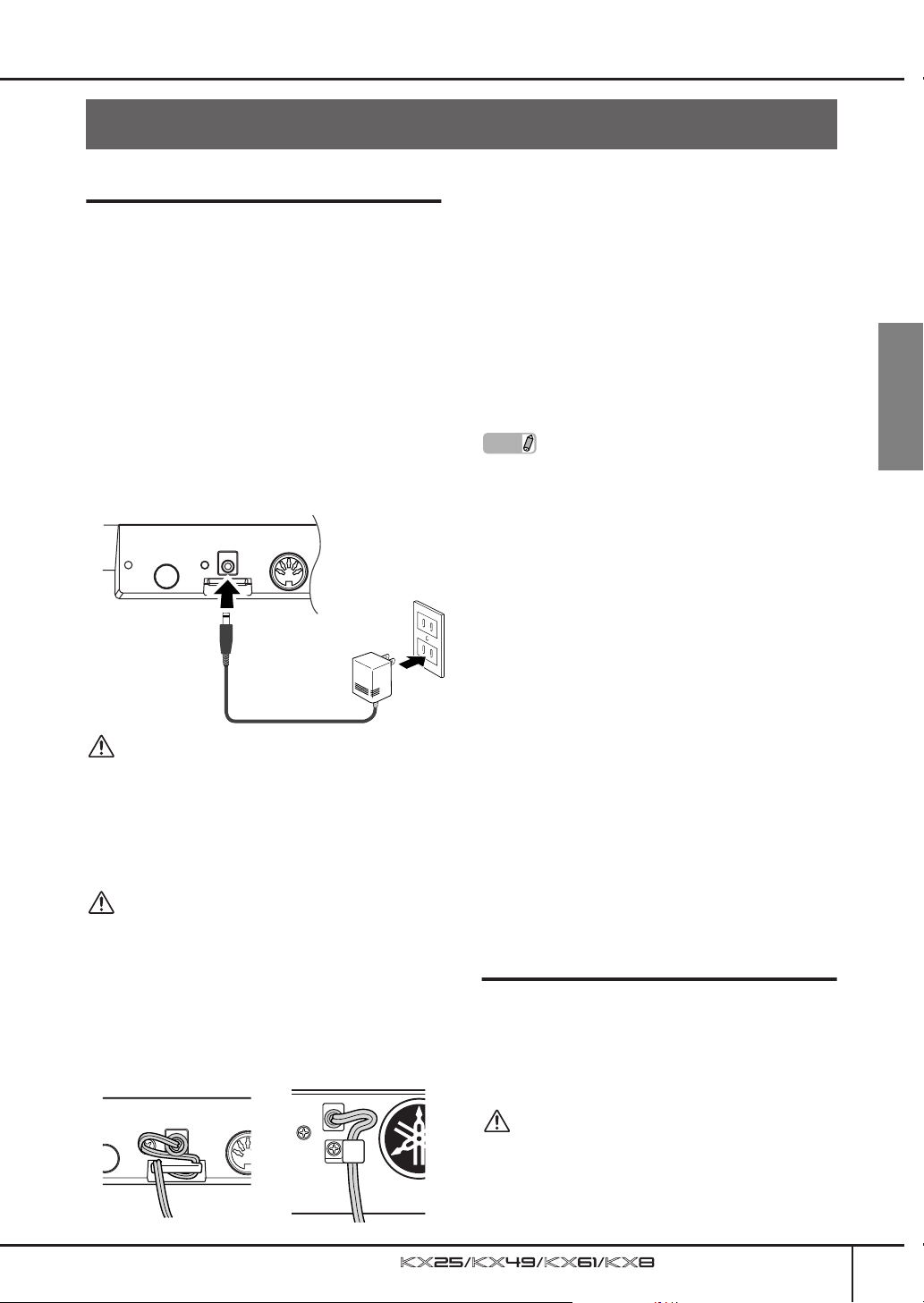
Ein- und Ausschalten des Geräts
Ein- und Ausschalten des Geräts
Stromversorgung
Es gibt folgende zwei Möglichkeiten, das KX mit
Strom zu versorgen.
• Stromversorgung über den Netzadapter
• Stromversorgung über den angeschlossenen
Host-Adapter (Betrieb über USB-Bus)
Anschließen des Netzadapters
1.
Achten Sie darauf, dass sich der Schalter
STANDBY/ON des KX in der Stellung
STANDBY befindet.
2.
Schließen Sie den Stecker des Netzadapters
an die Buchse DC IN an der Rückseite des
Geräts an.
3.
Stecken Sie den Netzadapter in eine
geeignete Netzsteckdose.
WARNUNG
• Verwenden Sie ausschließlich den mitgelieferten
Adapter (PA-3C oder PA-130) oder einen von
Yamaha empfohlenen gleichwertigen Adapter. Die
Verwendung eines anderen Adapters kann Schäden
an Geräten, Überhitzung oder Brände verursachen.
Durch ein solches Vorgehen Vorgehen erlischt die
Produktgarantie auch in der Garantiezeit sofort.
VORSICHT
• Führen Sie das Gleichspannungskabel des Adapters
durch die Kabelschelle (siehe Abbildung), um ein
versehentliches Herausziehen des Kabels während
des Betriebs zu vermeiden. Vermeiden Sie unnötige
Spannungen des Kabels, und ziehen Sie nicht zu
stark am Kabel, nachdem es am Kabel-Clip befestigt
wurde, um Schäden am Kabel oder ein Brechen des
Clips zu vermeiden.
KX61
KX8
DC IN
Einsatz des KX als USB-Busbetriebenes Gerät
Das KX ist ein über einen Bus betreibbares Gerät,
das von dem über ein USB-Kabel angeschlossenen
Host-Computer mit Strom versorgt werden kann.
In diesem Fall ist der Netzadapter nicht notwendig.
1.
Achten Sie darauf, dass sich der STANDBY/
ON-Schalter des KX in der Stellung
STANDBY befindet.
2.
Schließen Sie mit Hilfe eines USB-Kabels
einen Computer an die USB-TO-HOSTBuchse des KX an.
HINWEIS
· Während das KX eingeschaltet ist (ON),
kann der über USB an das KX
angeschlossene Macintosh-Computer
nicht in einen Stromsparmodus wechseln
(z. B. Ruhe- oder Schlafzustand), auch
wenn Sie den Computer längere Zeit nicht
bedienen. Wenn es angeschlossen und
eingeschaltet ist, bezieht das KX weiterhin
Strom vom Computer, auch wenn Sie
diesen nicht verwenden. Insbesondere
wenn der Computer mit Batteriestrom
läuft, sollten Sie darauf achten, den
STANDBY/ON-Schalter des KX auf
STANDBY zu stellen, um Strom zu
sparen und zu verhindern, dass die
Computerbatterie beansprucht wird.
· Die USB-Bus-Betriebsfunktion kann nur
genutzt werden, wenn das KX direkt an
einen Computer angeschlossen wird,
ohne einen Hub zu nutzen oder das KX
über einen USB-Hub mit eigener
Stromversorgung anzuschließen. Diese
Funktion kann nicht genutzt werden, wenn
das KX über einen USB-Hub mit eigener
Stromversorgung an einen Computer
angeschlossen ist.
· Die USB-Bus-Betriebsfunktion funktioniert
nicht, wenn der Netzadapter verwendet
wird.
Ein- und Ausschalten
des Geräts
1.
Schalten Sie das Gerät ein (ON), indem Sie
den [STANDBY/ON]-Schalter drücken, um
ihn auf ON zu stellen.
2.
Schalten Sie das Gerät aus, indem Sie
erneut den [STANDBY/ON]-Schalter
drücken, um ihn auf STANDBY zu stellen.
VORSICHT
• Beachten Sie, dass auch in der Schalterstellung
STANDBY eine geringe Menge Strom fließt. Wird
das Mischpult voraussichtlich für längere Zeit nicht
benutzt, sollten Sie unbedingt den Netzadapter aus
der Steckdose ziehen.
Deutsch
Bedienungsanleitung
9
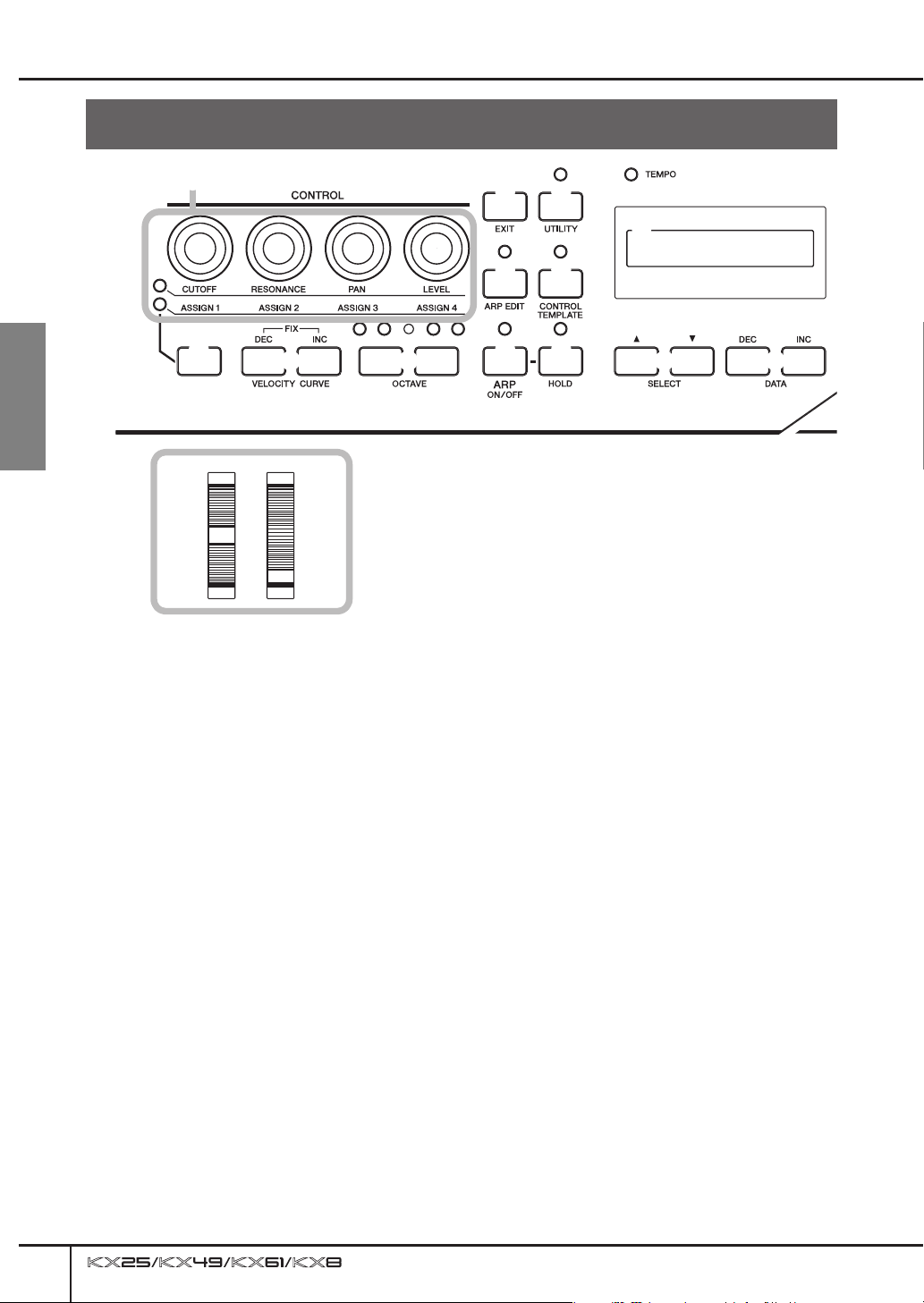
Oberes und rückseitiges Bedienfeld
Oberes und rückseitiges Bedienfeld
1
2 9 )
3 4 # $
Deutsch
¢ ∞
1 CONTROL-Regler ...........................Seite 24
Verwenden Sie diese Regler, um die
Parameterwerte des VSTi auf Ihrem Computer
einzustellen.
2 Reglerfunktions-Auswahltaste......Seite 24
Verwenden Sie diese Taste, um eine der
beiden Funktionen auszuwählen, die den
einzelnen Reglern zugewiesen sind.
3 VELOCITY-CURVE-Tasten [DEC]
und [INC] .........................................Seite 27
Verwenden Sie diese Tasten, um eine der
Anschlagkurven für die Tastatur auszuwählen.
4 OCTAVE-Tasten..............................Seite 27
Verwenden Sie diese Tasten, um den
Notenbereich der Tastatur oktavenweise
zu ändern.
5 [EXIT]-Taste ....................................Seite 26
Drücken Sie diese Taste, um zum
ursprünglichen Display zurückzukehren.
6 [UTILITY]-Taste...............................Seite 36
Drücken Sie diese Taste, um das Display
zum Einstellen der systembezogenen
Parameter aufzurufen.
7 [ARP EDIT]-Taste............................Seite 31
Drücken Sie diese Taste, um das Display
zum Auswählen des Arpeggio-Typs und
zum Einstellen der betreffenden Parameter
aufzurufen.
8 [CONTROL TEMPLATE]-Taste ......Seite 28
Verwenden Sie diese Taste, um eine den
CONTROL-Reglern zugewiesene Vorlage
auszuwählen.
5 6
!
@
7 8
9 [ARP ON/OFF]-Taste...................... Seite 20
Drücken Sie diese Taste, um die ArpeggioWiedergabe zu aktivieren oder deaktivieren.
Wenn die Taste eingeschaltet wird, leuchtet
das LED-Lämpchen.
) [HOLD]-Taste.................................. Seite 21
Diese Taste schaltet die ArpeggioHaltefunktion (Arpeggio Hold) ein und aus.
! TEMPO-LED ................................... Seite 32
Dieses LED-Lämpchen blinkt synchron
zum Tempo des Arpeggios.
@ Display............................................ Seite 26
Zeigt die jeweiligen Informationen
entsprechend Ihrer Eingaben am
Bedienfeld an.
# SELECT-Tasten.............................. Seite 26
Verwenden Sie diese Tasten, um den zu
bearbeitenden Parameter auszuwählen.
$ DATA-Tasten [DEC] und [INC]
.................................................. Seiten 17, 31
Verwenden Sie diese beiden Tasten, um den
Wert des ausgewählten Parameters zu erhöhen
bzw. zu verringern.
% [VSTi WINDOW]-Taste................... Seite 19
Drücken Sie diese Taste, um zwischen dem
Anzeigen und Ausblenden des VSTi-Fensters
in Cubase zu wechseln.
^ [ADD INSTRUMENT TRACK]-Taste
......................................................... Seite 19
Drücken Sie diese Taste, um eine VSTi-Spur in
Cubase anzulegen.
10
Bedienungsanleitung
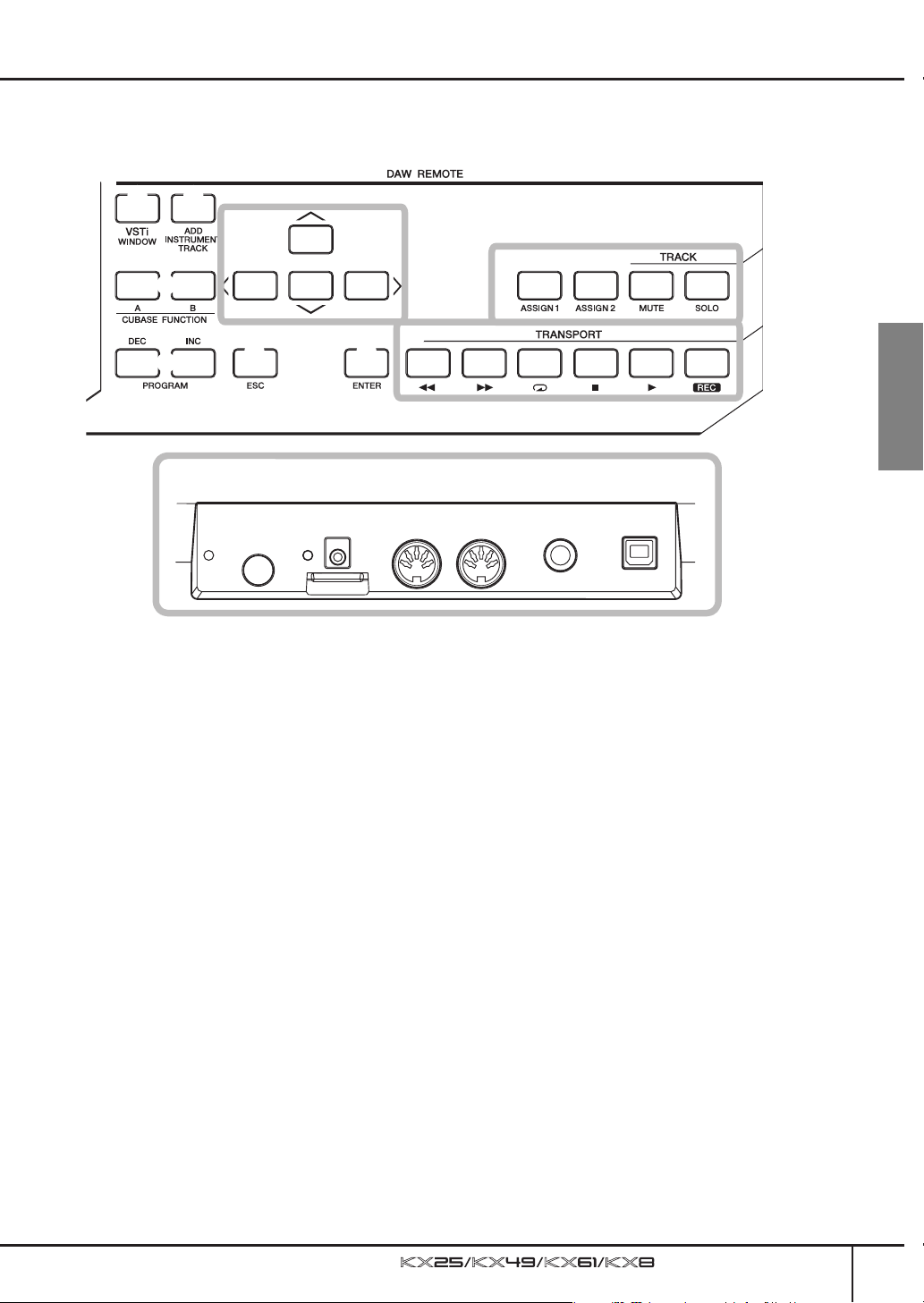
% ^
&
Oberes und rückseitiges Bedienfeld
(
™
*
&
CUBASE-FUNCTION-Tasten [A] und [B]
.........................................................Seite 23
Mit diesen Tasten können Sie bestimmte
zuweisbare Funktionen in Cubase steuern.
º ¡
§
¶
£
•
* PROGRAM-Tasten [DEC] und [INC]
.........................................................Seite 19
Verwenden Sie diese Tasten, um das
Instrument des VSTi-Software auszuwählen,
das der ausgewählten Spur zugeordnet ist.
( Cursortasten...................................Seite 25
Diese Tasten funktionieren genauso wie die
Cursortasten Ihres Computers.
º [ESC]-Taste.....................................Seite 25
Diese Taste funktioniert genauso wie die ESCTaste Ihres Computers.
¡ [ENTER]-Taste ................................Seite 25
Diese Taste funktioniert genauso wie die
ENTER-Taste (Eingabetaste) Ihres Computers.
™ Spursteuerungstasten (TRACK) ...Seite 25
Mit diesen Tasten können Sie die Funktionen
Mute (Stummschaltung) und Solo für die
ausgewählte Spur in Cubase steuern.
£ Transportsteuerungstasten
(TRANSPORT).................................Seite 25
Mit diesen Tasten können Sie
Transportfunktionen in Cubase steuern,
darunter Aufnahme und Wiedergabe.
¢ Pitch-Bend-Rad ...................... Seiten 12, 17
Steuert den Pitch-Bend-Effekt, der eine
kontinuierliche Tonhöhenänderung bewirkt.
ª
‚
⁄
∞ Modulationsrad....................... Seiten 12, 17
Steuert den Modulationseffekt.
§ [STANDBY/ON]-Schalter ................. Seite 9
Drücken Sie diesen Schalter, um das Gerät
ein- (ON) oder auszuschalten (STANDBY).
¶ DC-IN-Buchse................................... Seite 9
Schließen Sie an diese Buchse einen
Netzadapter an.
• MIDI-IN-Buchse .............................. Seite 16
Diese Buchse wird verwendet, um von einem
externen MIDI-Gerät gesendete MIDIMeldungen zu empfangen.
ª MIDI-OUT-Buchse .......................... Seite 16
Diese Buchse wird verwendet, um MIDIMeldungen an ein externes MIDI-Gerät
zu senden.
‚ SUSTAIN-Buchse........................... Seite 16
Schließen Sie an diese Buchse einen
optionalen Fußschalter (wie den FC4 oder
FC5 von Yamaha) an.
⁄ USB-TO-HOST-Buchse.................. Seite 16
Diese Buchse wird verwendet, um die Tastatur
und den Computer mit Hilfe eines USB-Kabels
zu verbinden. Da das KX ein über einen Bus
betreibbares Gerät ist, kann das KX vom
Computer über diese Buchse mit Strom
versorgt werden.
Deutsch
Bedienungsanleitung
11
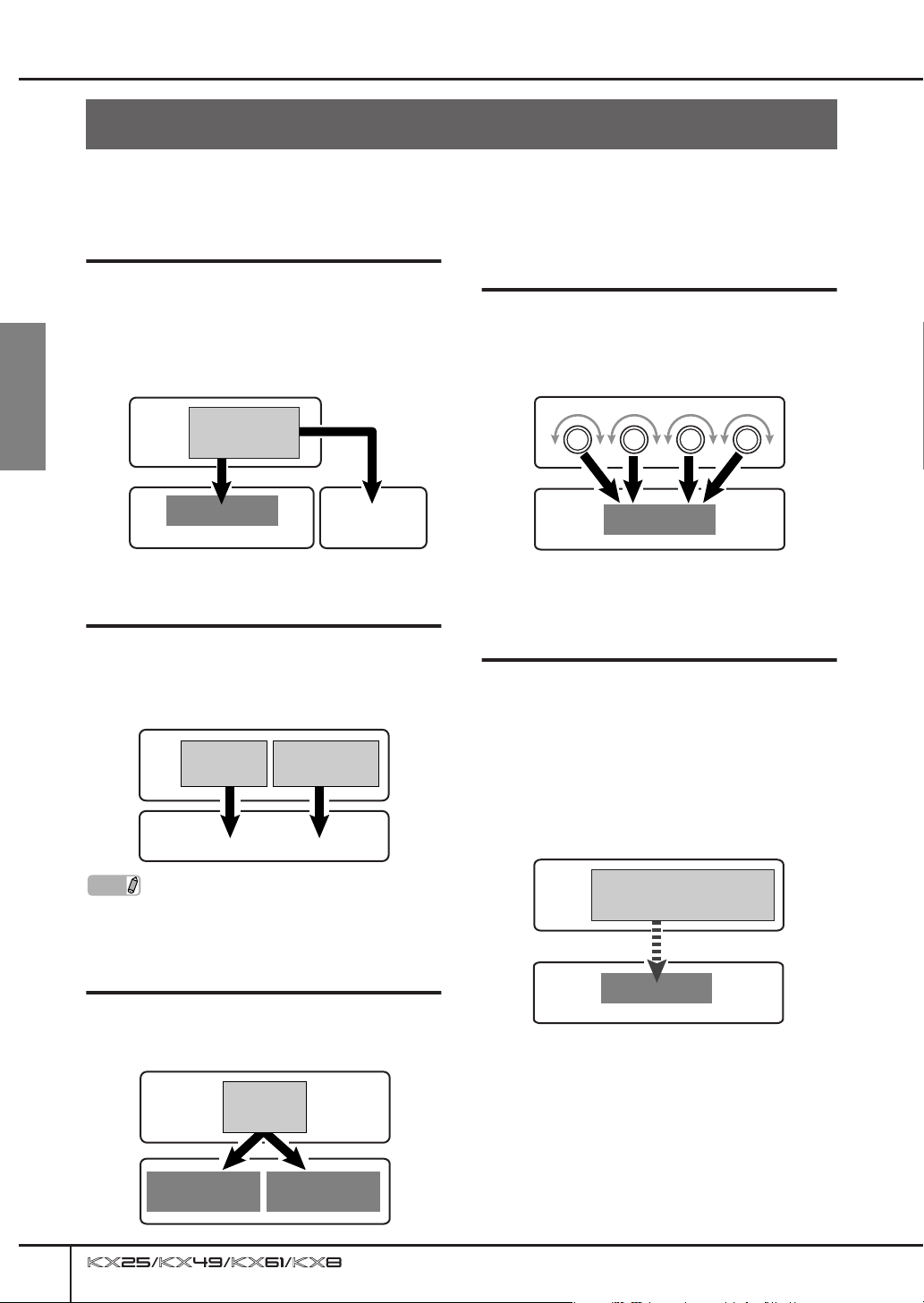
Einsatzmöglichkeiten des KX
Einsatzmöglichkeiten des KX
Das KX ist natürlich vor allem ein MIDI-Keyboard – doch darüber hinaus bietet es eine Fülle weiterer
praktischer und leistungsstarker Funktionen zur Verwendung mit Ihrem Computer und Ihrer DAW-Software.
Es folgt eine kurze Einführung in die Einsatzmöglichkeiten Ihres KX.
Tastaturspiel
Spielen Sie auf der Tastatur und spielen/ändern
Sie mit Hilfe der verschiedenen Controller
(einschließlich Pitch-Bend- und Modulationsrad)
die Klänge des VSTi auf dem Computer (über USB)
oder eines angeschlossenen MIDI-Klangerzeugers
(über MIDI).
KX
Deutsch
MIDI Select = USB
DAW-Software
Tastatur
VSTi
Transport-/Spurvorgäne in der DAW-Software
Verwenden Sie das KX, um in Cubase
Transportvorgänge zu steuern (wie Wiedergabe,
Aufnahme und Stopp) sowie ausgewählte Spuren
stumm- (englisch: Mute) oder auf Solo zu schalten.
KX
Aufnahme/
HINWEIS
Wiedergabe/
Stopp
(DAW-Software)
Spurvorgänge wie Mute und Solo stehen nur
für Cubase zur Verfügung.
Mute/Solo
MIDI Select =
MIDI
MIDI-
Klangerzeuger
Parametersteuerung in Echtzeit
Verwenden Sie die CONTROL-Regler des KX, um
verschiedene klangformende Parameter für das
VSTi oder einen angeschlossenen Klangerzeuger
zu steuern.
KX
VSTi
Cubase
Phrasen-/Rhythmus-Spiel mit der Arpeggio-Funktion
Mit dieser leistungsstarken Funktion können Sie
bequem diverse Rhythmus-Patterns und
„Sequenzer-Phrasen“ spielen. Dazu zählen eine
breite Palette klassischer Arpeggien wie bei einem
Analogsynthesizer, Gitarren-/Bass-Riffs sowie
Schlagzeug-/Percussion-Rhythmus-Patterns. Sie
alle können sofort ausgelöst und automatisch
gehalten werden, um einen dynamischen,
realistischen Hintergrund für Ihr Spiel zu bilden.
KX
Arpeggio
12
Windows-Vorgänge mit dem VSTi
Wenn Sie Cubase verwenden, können Sie vom KX
aus sofort das VSTi-bezogene Fenster öffnen oder
schließen und eine Spur für das VSTi anlegen.
KX
VSTi-Fenster
öffnen/schließen
Tasteneingabe
Spur anlegen
Bedienungsanleitung
Wiedergabedaten
VSTi
DAW-Software
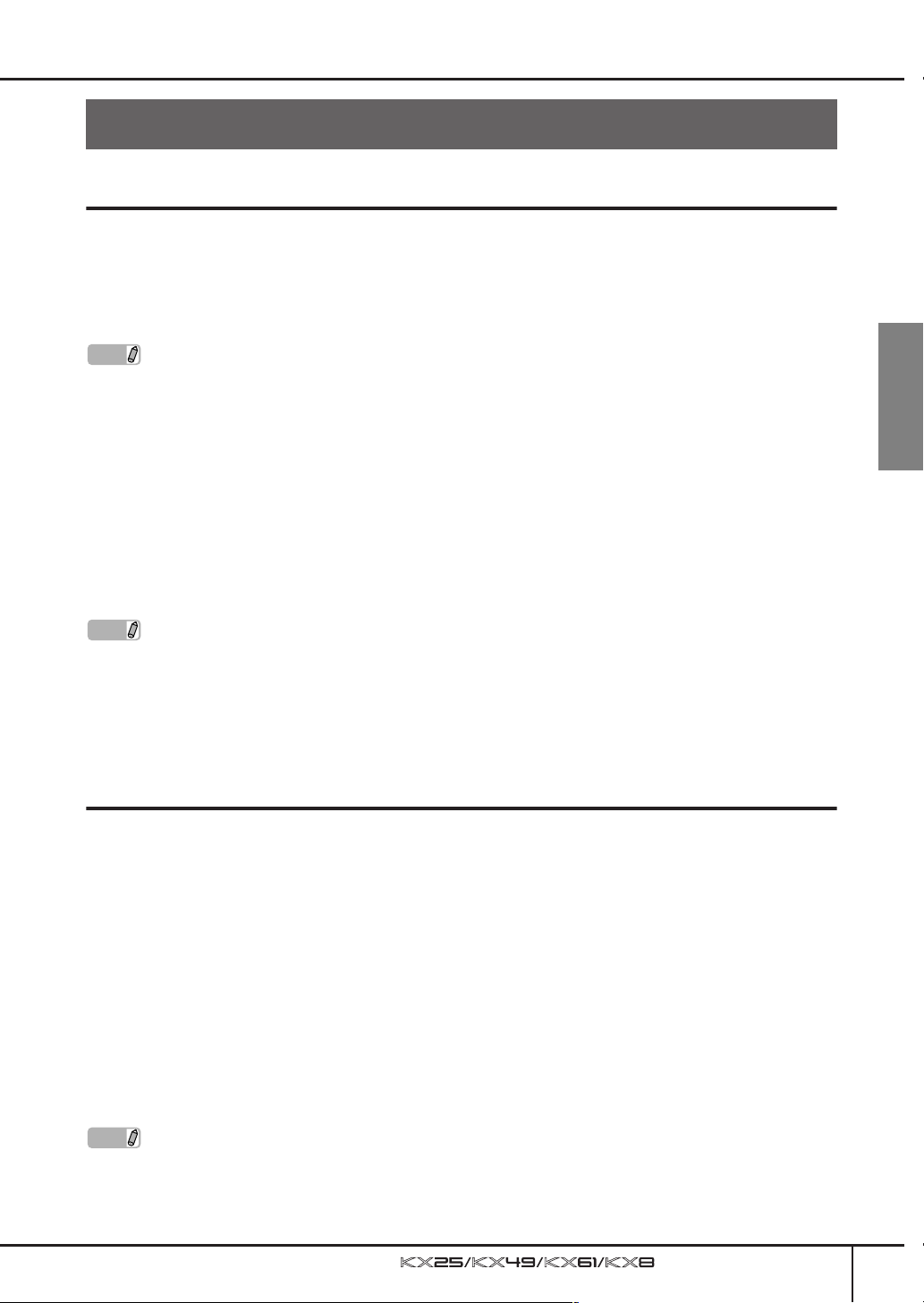
Einrichten
Einrichten
Installation mit Hilfe der DVD-ROM Cubase AI4
Wichtig!
Da die während der Installation der „DAW“-Software auf Ihrem Computer-Display angezeigte SoftwareLizenzvereinbarung für Endanwender (EUSLA) durch die Vereinbarung auf Seite 42 ersetzt wird, sollten Sie
die EUSLA nicht beachten. Lesen Sie die Lizenzvereinbarung für Cubase AI4 auf Seite 42 sorgfältig durch,
und installieren Sie die Software, wenn Sie ihr zustimmen.
HINWEIS
Für Windows:
1.
2.
3.
HINWEIS
Wenn auf Ihrem Computer Cubase bereits installiert ist, sind die nachstehenden Anweisungen für Sie nicht
erforderlich. Springen Sie bitte zum nächsten Abschnitt „Installation mit Hilfe der DVD-ROM TOOLS for KX“.
Für Macintosh:
Starten Sie den Computer, und melden Sie
sich unter dem Administrator-Account an.
Legen Sie die DVD-ROM „Cubase AI4“
in das DVD-ROM-Laufwerk ein.
Öffnen Sie die DVD-ROM, und doppelklicken
Sie dann auf die Datei „CubaseAI4.msi“.
Folgen Sie den Anweisungen auf dem
Bildschirm, um Cubase AI4 zu installieren.
· Um Cubase AI4 dauerhaft nutzen zu können sowie Support und weitere Vorteile zu erhalten, müssen
Sie die Software registrieren und Ihre Softwarelizenz aktivieren, indem Sie sie starten, während der
Computer mit dem Internet verbunden ist. Klicken Sie auf die Schaltfläche „Jetzt registrieren“, die beim
Starten der Software angezeigt wird, und füllen Sie dann alle für die Registrierung erforderlichen Felder
aus. Wenn Sie die Software nicht registrieren, können Sie sie nach Ablauf eines begrenzten Zeitraums
nicht mehr verwenden.
· Wenn Sie Cubase 4, Cubase Studio 4 oder Cubase Essential 4 verwenden, installieren Sie die jeweilige
Anwendung, bevor Sie Extensions for Steinberg DAW installieren.
1.
Starten Sie den Computer, und melden Sie
sich unter dem Administrator-Account an.
2.
Legen Sie die DVD-ROM „Cubase AI4“
in das DVD-ROM-Laufwerk ein.
3.
Öffnen Sie die DVD-ROM, und doppelklicken
Sie dann auf die Datei „CubaseAI4.mpkg“.
Folgen Sie den Anweisungen auf dem
Bildschirm, um Cubase AI4 zu installieren.
Installation mit Hilfe der DVD-ROM TOOLS for KX
Die DVD-ROM „TOOLS for KX“ enthält die folgenden Anwendungssoftware-Tools.
■ Installationsprogram für „Extensions for Steinberg DAW“
■ USB-MIDI-Treiber
■ Von anderen Unternehmen entwickelte VSTi-Installationsprogramme
Sie sollten insbesondere Extensions for Steinberg DAW installieren, um eine optimale Steuerung von Cubase
zu gewährleisten. Außerdem sollten Sie den USB-MIDI-Treiber „USB-MIDI Driver“ installieren, um eine
reibungslose Kommunikation zwischen dem KX und Ihrem Computer zu ermöglichen. Weitere VSTi-Software
kann beliebig installiert werden.
Durch die Installation von Extensions for Steinberg DAW sind die folgenden Funktionen verfügbar, wenn Sie
das KX und Cubase auf Ihrem Computer verwenden.
■ Cubase kann das KX als Fernbedienung erkennen, wenn das KX an den Computer angeschlossen wird.
■ Wenn am KX-Bedienfeld Eingaben vorgenommen werden (beispielsweise mit den Reglern und Tasten),
werden automatisch die entsprechenden Parameter in der VSTi-Software bearbeitet.
■ Durch Wechseln des VSTi am Computer wird automatisch am KX die entsprechende Steuerungsvorlage
(Seite 28) ausgewählt.
Deutsch
HINWEIS
· Wenn Sie von anderen Unternehmen entwickelte VSTi-Software installieren möchten, folgen Sie den
Anweisungen im betreffenden VSTi-Installationshandbuch im Ordner „VSTis“.
· Informationen zur Deinstallation der einzelnen Softwareprogramme finden Sie in der
Installationsanleitung im jeweiligen Ordner der betreffenden Software.
Bedienungsanleitung
13
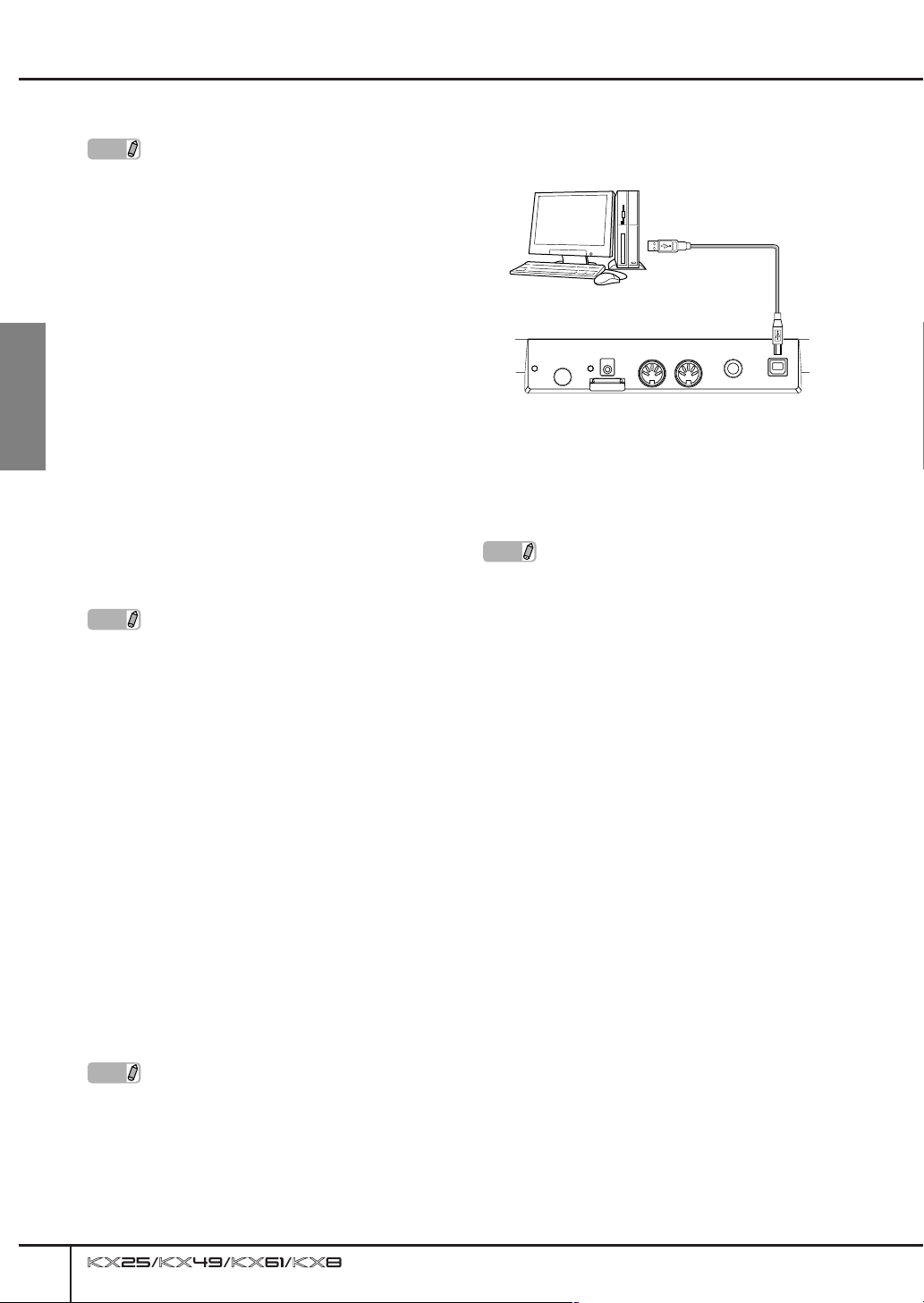
Einrichten
Für Windows:
HINWEIS
1.
2.
3.
4.
5.
Deutsch
6.
HINWEIS
Installieren Sie zunächst Cubase und
anschließend Extensions for Steinberg DAW
(siehe Schritt 5).
Vergewissern Sie sich, dass das KX
ausgeschaltet ist.
Ziehen Sie alle MIDI-Kabel ab, die MIDIGeräte mit den Buchsen MIDI IN/OUT
des KX verbinden.
Starten Sie den Computer, und melden Sie
sich unter dem Administrator-Account an.
Legen Sie die DVD-ROM „TOOLS for KX“
in das DVD-ROM-Laufwerk ein.
Öffnen Sie den Ordner „Extensions for
Steinberg DAW“ auf der DVD-ROM, und
doppelklicken Sie dann auf die Datei
„setup.exe“.
Das erste Display zur Installation von
Extensions for Steinberg DAW erscheint.
Klicken Sie auf [Next] (Weiter), um den
Installationsassistenten für Yamaha
Extensions for Steinberg DAW aufzurufen.
· Wenn auf Ihrem Computer bereits
dieselbe Version von Extensions for
Steinberg DAW installiert ist, erscheint
das Fenster, das die Fertigstellung
anzeigt. Klicken Sie in diesem Fall auf
[Finish] (Fertig stellen).
· Wenn auf Ihrem Computer bereits eine
neuere Version von Extensions for
Steinberg DAW installiert ist, wird in
einem Dialogfenster angezeigt, dass die
neuere Software bereits installiert wurde.
In diesem Fall brauchen Sie die Software
nicht zu installieren. Klicken in dem
Dialogfenster auf [OK].
· Wenn auf Ihrem Computer eine ältere
Version von Extensions for Steinberg
DAW installiert ist, sollte die Software
aktualisiert werden. (Das Verfahren ist
identisch mit der vollständigen
Neuinstallation.)
9.
Trennen Sie sämtliche anderen USB-Geräte
vom Computer, und schließen Sie dann das
KX direkt (ohne Hub) über ein USB-Kabel an
den Computer an.
USB-Buchse
KX-Rückseite
10.
Schalten Sie das KX ein, indem Sie den
[STANDBY/ON]-Schalter drücken.
Das KX wird vom angeschlossenen Computer
erkannt.
11.
Installieren Sie den USB-MIDI-Treiber.
HINWEIS
Die Installation ist nun abgeschlossen.
Die Installation des USB-MIDI-Treibers ist
in der Datei „installationguide_de.pdf“
beschrieben, die sich im Ordner „USBMIDI_Driver“ befindet.
USB-Kabel
Wichtig!
Achten Sie darauf, dieselbe USB-Buchse zu
verwenden wie beim Installationsverfahren, wenn
Sie das KX und den Windows-Computer wieder
miteinander verbinden. Wenn Sie das USB-Kabel
an eine andere Buchse anschließen, müssen Sie
den USB-MIDI-Treiber erneut installieren.
14
7.
Klicken Sie auf [Next] (Weiter), um die
Installation zu starten.
Um das Installationsverfahren abzubrechen,
klicken Sie auf [Cancel] (Abbrechen).
HINWEIS
8.
Während des Installationsverfahrens können
Sie durch Auswählen der Option „Custom“
(anwenderspezifisch) im Dialogfenster
„Setup Type“ den gewünschten Typ von
Extensions for Steinberg DAW auswählen.
Sobald die Installation abgeschlossen ist,
erscheint eine entsprechende Meldung.
Klicken Sie auf [Finish].
Bedienungsanleitung
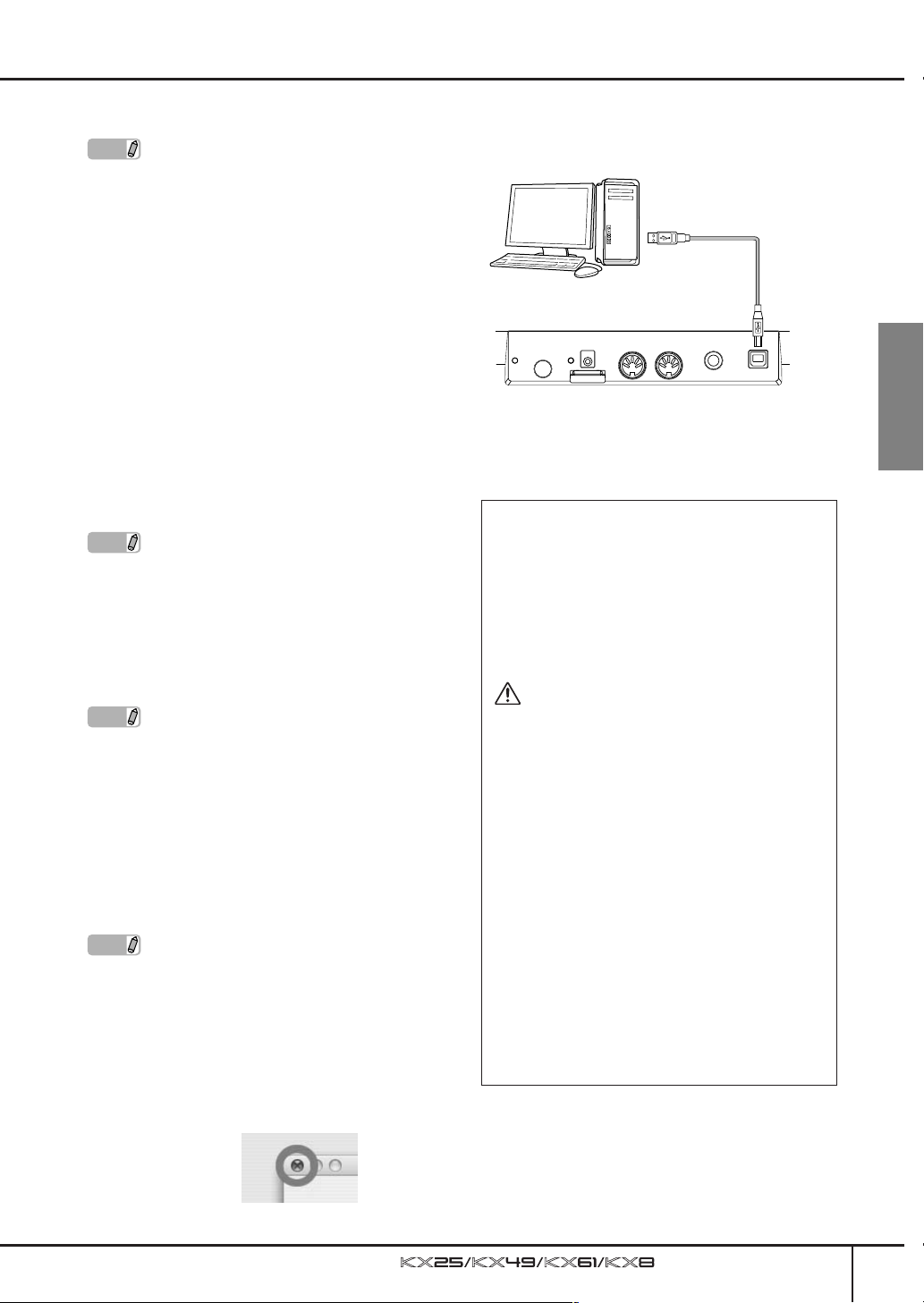
Für Macintosh:
HINWEIS
1.
2.
3.
4.
5.
6.
HINWEIS
7.
HINWEIS
8.
9.
HINWEIS
Installieren Sie zunächst Cubase und
anschließend Extensions for Steinberg DAW
(siehe Schritt 5).
Vergewissern Sie sich, dass das KX
ausgeschaltet ist.
Ziehen Sie alle MIDI-Kabel ab, die MIDIGeräte mit den Buchsen MIDI IN/OUT des KX
verbinden.
Starten Sie den Computer, und melden Sie
sich unter dem Administrator-Account an.
Legen Sie die DVD-ROM „TOOLS for KX“
in das DVD-ROM-Laufwerk ein.
Öffnen Sie den Ordner „Extensions for
Steinberg DAW“ auf der DVD-ROM, und
doppelklicken Sie dann auf die Datei
„Yamaha Extensions for Steinberg
DAW.mpkg“.
Dadurch wird der Installationsassistent für
Yamaha Extensions for Steinberg DAW
aufgerufen.
Klicken Sie auf [Continue] (Fortfahren).
· Falls ein Dialogfenster erscheint, in dem
Sie gefragt werden, ob Sie die Software
installieren möchten, klicken Sie auf
[Continue].
· Falls Extensions for Steinberg DAW
bereits installiert wurde, wird es durch die
neue installierte Version überschrieben.
Führen Sie die Installation aus, indem Sie
den Anweisungen auf dem Bildschirm folgen.
· Als Zielort für die Installation können Sie
ausschließlich die Startup-Disk auswählen.
· Während des Installationsverfahrens
können Sie im Dialogfenster „Installation
Type“ durch Auswählen der Option
„Customize“ (anwenderspezifisch
anpassen) den gewünschten Typ von
Extensions for Steinberg DAW auswählen.
Sobald die Installation abgeschlossen ist,
erscheint eine entsprechende Meldung.
Klicken Sie auf [Close] (Schließen).
Installieren Sie den USB-MIDI-Treiber.
· Die Installation des USB-MIDI-Treibers ist
in der Datei „installationguide_de.pdf“
beschrieben, die sich im Ordner „USBMIDI_Driver“ befindet.
· Wenn das KX über USB an einen
Computer angeschlossen wird, erscheint
das Fenster „Keyboard Setup Assistant“
(Keyboard-Einrichtungsassistent). Klicken
Sie in diesem Fall auf den roten Kreis in
der oberen linken Ecke, um dieses
Fenster zu schließen.
Einrichten
10.
Trennen Sie sämtliche anderen USB-Geräte
vom Computer, und schließen Sie dann das
KX direkt (ohne Hub) über ein USB-Kabel an
den Computer an.
USB-Buchse
USBKabel
KX-Rückseite
11.
Schalten Sie das KX ein, indem Sie den
[STANDBY/ON]-Schalter drücken.
Das KX wird vom angeschlossenen MacintoshComputer erkannt.
Die Installation ist nun abgeschlossen.
Sicherheitsvorkehrungen bei Verwendung der
USB-TO-HOST-Buchse
Beachten Sie beim Anschließen des Computers an
die USB-TO-HOST-Buchse die folgenden Punkte.
Andernfalls kann der Computer hängen bleiben, und
es können Daten zerstört werden oder sogar verloren
gehen.
Falls der Computer oder das Instrument hängen
bleibt, starten Sie die Anwendungssoftware bzw. das
Computerbetriebssystem erneut, oder schalten Sie
das Instrument aus und dann wieder ein.
VORSICHT
• Verwenden Sie ein USB-Kabel vom Typ AB mit
einer Länge von weniger als 3 Metern.
• Beenden Sie vor dem Anschließen des Computers
an die USB-TO-HOST-Buchse den Energiesparmodus des Computers (z. B. Ruhezustand,
Schlafmodus, Standby).
• Schließen Sie den Computer an die USB-TO-HOSTBuchse an, bevor Sie das Instrument einschalten.
• Führen Sie die folgenden Schritte aus, bevor Sie
das Instrument ein-/ausschalten oder das USBKabel an die USB-TO-HOST-Buchse anschließen
bzw. von dieser abziehen.
- Schließen Sie alle geöffneten Anwendungen.
- Vergewissern Sie sich, dass vom Instrument keine
Daten übertragen werden. (Daten werden nur
durch das Spielen von Noten auf der Tastatur oder
durch die Wiedergabe eines Arpeggios
übertragen.)
• Während ein USB-Gerät an das Instrument angeschlossen ist, sollten Sie zwischen diesen
Vorgängen mindestens sechs Sekunden warten: (1)
wenn Sie das Instrument aus- und wieder einschalten, oder (2) wenn Sie das USB-Kabel einstecken
und wieder abziehen oder umgekehrt.
Deutsch
Bedienungsanleitung
15
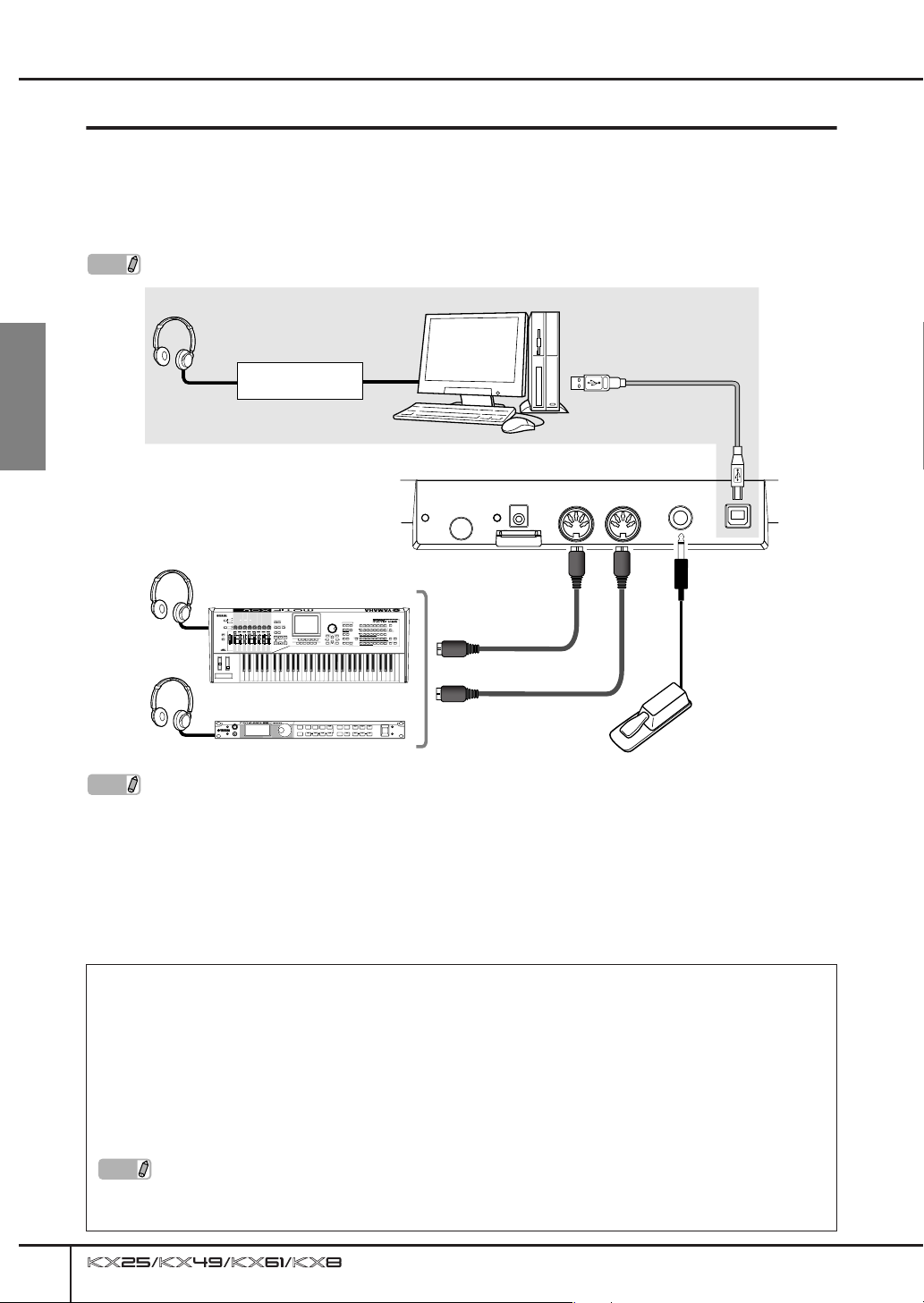
Einrichten
Verbindung
Wenn Sie den Anweisungen auf den Seiten 13–15 gefolgt sind, haben Sie Ihr KX und Ihren Computer wie
nachstehend gezeigt miteinander verbunden. (Zusätzliche nachstehend gezeigte Geräte sind deshalb in der
Abbildung vorhanden, um weitere mögliche Setups zu demonstrieren.) Beachten Sie, dass bei sämtlichen
weiteren Anweisungen in dieser Anleitung davon ausgegangen wird, dass die Verbindung ordnungsgemäß
hergestellt wurde. Bedenken Sie auch, dass Sie einen Kopfhörer oder ein Lautsprechersystem benötigen, um
die Klänge von Ihrem Computer hören zu können.
HINWEIS
Deutsch
Schließen Sie, soweit erforderlich, MIDI-Geräte wie Synthesizer, Klangerzeuger und Sequenzer an das KX an.
Kopfhörer
Audioschnittstelle
Synthesizer, Klangerzeuger,
Sequenzer usw.
1
2
KX-Rückseite
Computer
MIDI-OUT-Buchse
MIDI-IN-Buchse
USB-Buchse
MIDI-Kabel
USB-Kabel
MIDI-Kabel
Fußschalter (optional)
16
HINWEIS
· Sobald alle Softwareprogramme und Treiber ordnungsgemäß installiert sind (Seiten 13–15) kann das KX,
wenn es auf die anfänglichen Grundeinstellungen eingestellt ist (MIDI Select = USB, auf Seite 37; MIDI Thru
= MIDI → USB, auf Seite 38), über ein USB-Kabel die DAW-Software auf Ihrem Computer steuern. Dies
ermöglicht Ihnen, mit der Tastatur des KX die Voices von Plug-in-Instrumenten (einschließlich VSTi) auf
Ihrem Computer zu spielen. Außerdem können an einem angeschlossenen MIDI-Gerät (wie dem vorstehend
gezeigten Synthesizer) erzeugte MIDI-Meldungen über das KX an den Computer gesendet werden. Dies
ermöglicht Ihnen, Songs eines MIDI-Geräts mit den Voices Ihrer Plug-in-Software wiederzugeben.
· Wenn der Parameter „MIDI Select“ (Seite 37) auf „MIDI“ eingestellt ist, ist die USB-Buchse inaktiv. Das
bedeutet, dass die MIDI-Kommunikation nur über MIDI-Buchsen möglich ist (und nicht über USB). In der
vorstehenden Beispielabbildung können Sie mit dieser Einstellung den Klang des Klangerzeugers über die
KX-Tastatur spielen.
Fußschalter
Während Sie einen an die SUSTAIN-Buchse angeschlossenen optionalen Fußschalter (FC4 oder FC5 von
Yamaha) gedrückt halten, können Sie Tastaturtasten anschlagen und wieder loslassen, und die Noten werden
weiter ausgehalten, als ob Sie die Taste nicht losgelassen hätten. Bei Orgelklängen, die keine natürliche
Ausklingphase haben, behält der Klang bei gedrückt gehaltenem Fußschalter denselben Pegel bei, auch wenn
Sie die Taste loslassen. Bei Klavierklängen, die eine natürliche Ausklingphase haben, klingt der Klang bei
gedrückt gehaltenem Fußschalter auf natürliche Weise aus, auch wenn Sie die Taste loslassen. Für die ArpeggioFunktion (Seite 31) wird bei gedrückt gehaltenem Fußschalter die Arpeggio-Wiedergabe beibehalten. Beachten
Sie, dass solche Vorgänge nur möglich sind, wenn Geräte (wie ein angeschlossener MIDI-Klangerzeuger oder
ein VSTi auf dem angeschlossenen Computer) aktiv sind, die den Steuerbefehl Nr. 64 erkennen können.
HINWEIS
Achten Sie darauf, den Fußschalter bei ausgeschaltetem KX an die SUSTAIN-Buchse anzuschließen oder
abzuziehen. Wenn Sie den Fußschalter abziehen, während das Gerät eingeschaltet ist, „klemmt“ die
Funktion des Fußschalters fest – anders ausgedrückt: der Klang wird weiter gehalten, oder die ArpeggioWiedergabe wird unbegrenzt fortgesetzt.
Bedienungsanleitung
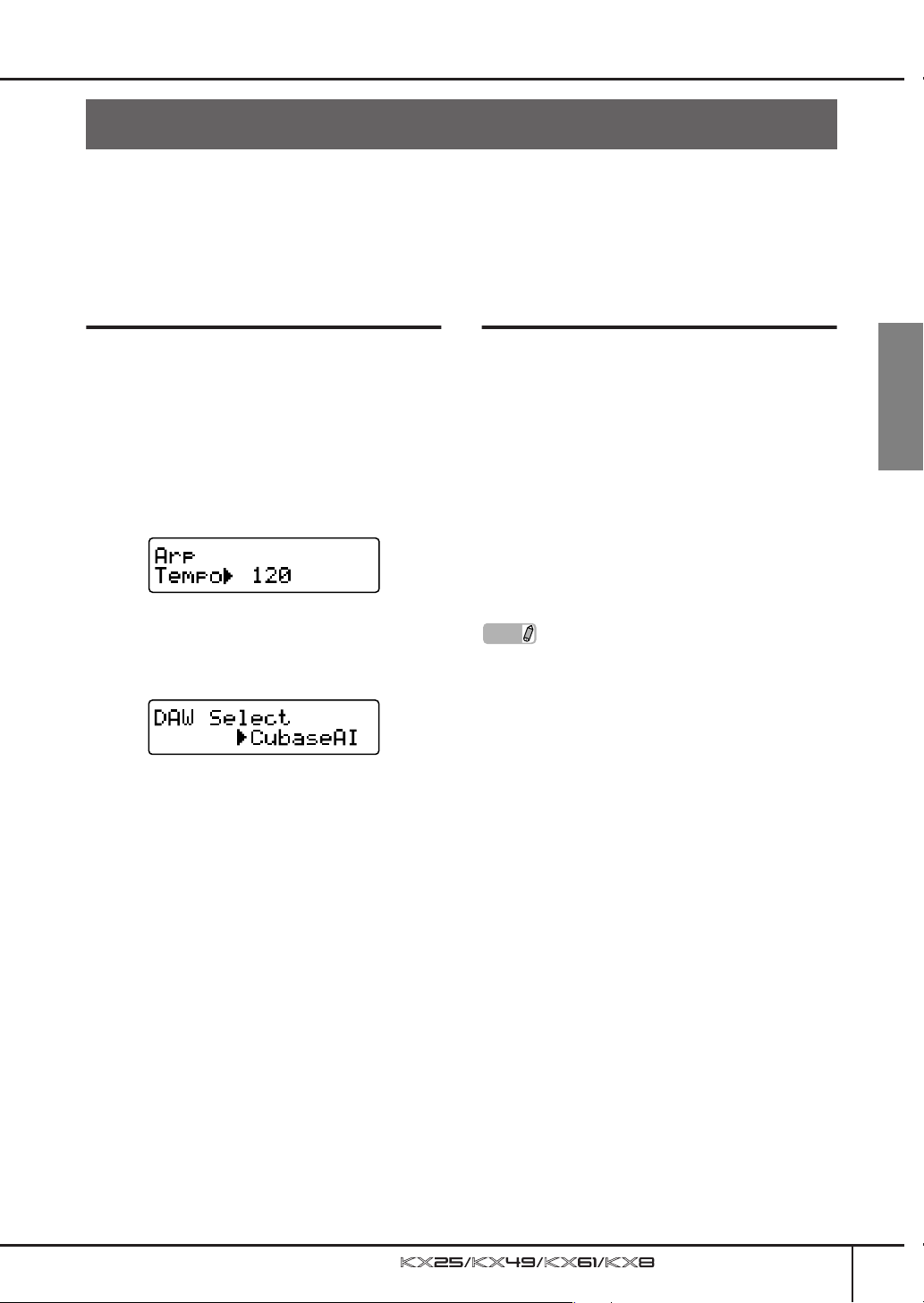
Einsatz des KX mit Cubase
Einsatz des KX mit Cubase
Das KX ist mit einer speziellen Link-Funktion (englisch für „Verknüpfung“) ausgestattet, die Ihnen die nahtlose
Steuerung verschiedener Funktionen in Cubase ermöglicht und für enorme Effizienz und Geschwindigkeit der
Abläufe Ihrer Musikproduktion sorgt. Vergewissern Sie sich, dass Sie alle Geräte angeschlossen und Ihr
System richtig eingerichtet haben (wie auf den Seiten 13–16 beschrieben), und versuchen Sie dann einmal,
das KX anhand der folgenden Anweisungen mit Cubase zu verwenden.
Einrichtung am KX
Um die Link-Funktion mit Cubase verwenden zu
können, müssen die Einstellungen des KX an die
DAW auf Ihrem Computer angepasst werden.
1.
Schalten Sie das Gerät ein (ON), indem Sie
den [STANDBY/ON]-Schalter drücken, um
ihn auf ON zu stellen.
Das Hauptdisplay (Seite 26) erscheint.
2.
Drücken Sie die [UTILITY]-Taste, um das
Utility-Display aufzurufen.
3.
Rufen Sie mit den SELECT-Tasten den
Eintrag „DAW Select“ (DAW-Auswahl) auf.
In diesem Zustand können Sie die vom KX
gesteuerte DAW-Software auswählen.
4.
Wählen Sie mit den DATA-Tasten [DEC] und
[INC] die gewünschte DAW-Software aus.
■ Bei Verwendung von Cubase 4 / Cubase
Studio 4 / Cubase Essential 4:
Wählen Sie „Cubase4“ aus.
■ Bei Verwendung von Cubase AI4:
Wählen Sie „CubaseAI“ aus.
5.
Drücken Sie die [EXIT]-Taste, um zum
ursprünglichen Display zurückzukehren.
Einrichtung in Cubase
Die am KX erzeugten MIDI-Meldungen (durch
Spielen auf der Tastatur, Betätigen des Pitch-Bendund Modulationsrads usw.) werden über den USBMIDI-Port 1 vom KX an Cubase gesendet. Beachten
Sie, dass über die USB-MIDI-Ports 2 und 3
gesendete MIDI-Daten nicht auf das Musikspiel
(einschließlich des Instrumentenwechsels) bezogen
sind. Das bedeutet, dass alle über diese Ports
empfangenen Meldungen als Instrumentenwechsel
erkannt werden können und daher zu unerwarteten
Klängen führen können. Um dies zu verhindern,
sollten Sie das Häkchen bei „All MIDI Input“
(alle MIDI-Eingänge) für die USB-MIDI-Ports 2
und 3 entfernen.
HINWEIS
1.
Wichtig!
Cubase kann das KX nicht erkennen, wenn Sie das
KX nach dem Starten von Cubase einschalten.
Achten Sie darauf, Cubase nach dem Einschalten
des KX zu starten.
2.
3.
· In diesen Erläuterungen werden
Bildschirmbeispiele von Windows
verwendet. Die Anweisungen für
Macintosh-Anwender sind identisch.
· Weitere Einzelheiten über die USB-MIDIPorts 1–3 finden Sie auf Seite 18.
Starten Sie Cubase an Ihrem Computer.
Wählen Sie im Menü „Geräte“ von Cubase
den Eintrag „Geräte konfigurieren“ aus.
Das Dialogfenster „Geräte konfigurieren“
erscheint.
Klicken Sie in der Spalte „Geräte“ auf „MIDIAnschluss-Einstellungen“.
Die MIDI-Ports von Cubase erscheinen rechts
im Dialogfenster.
Deutsch
Bedienungsanleitung
17
